Page 1
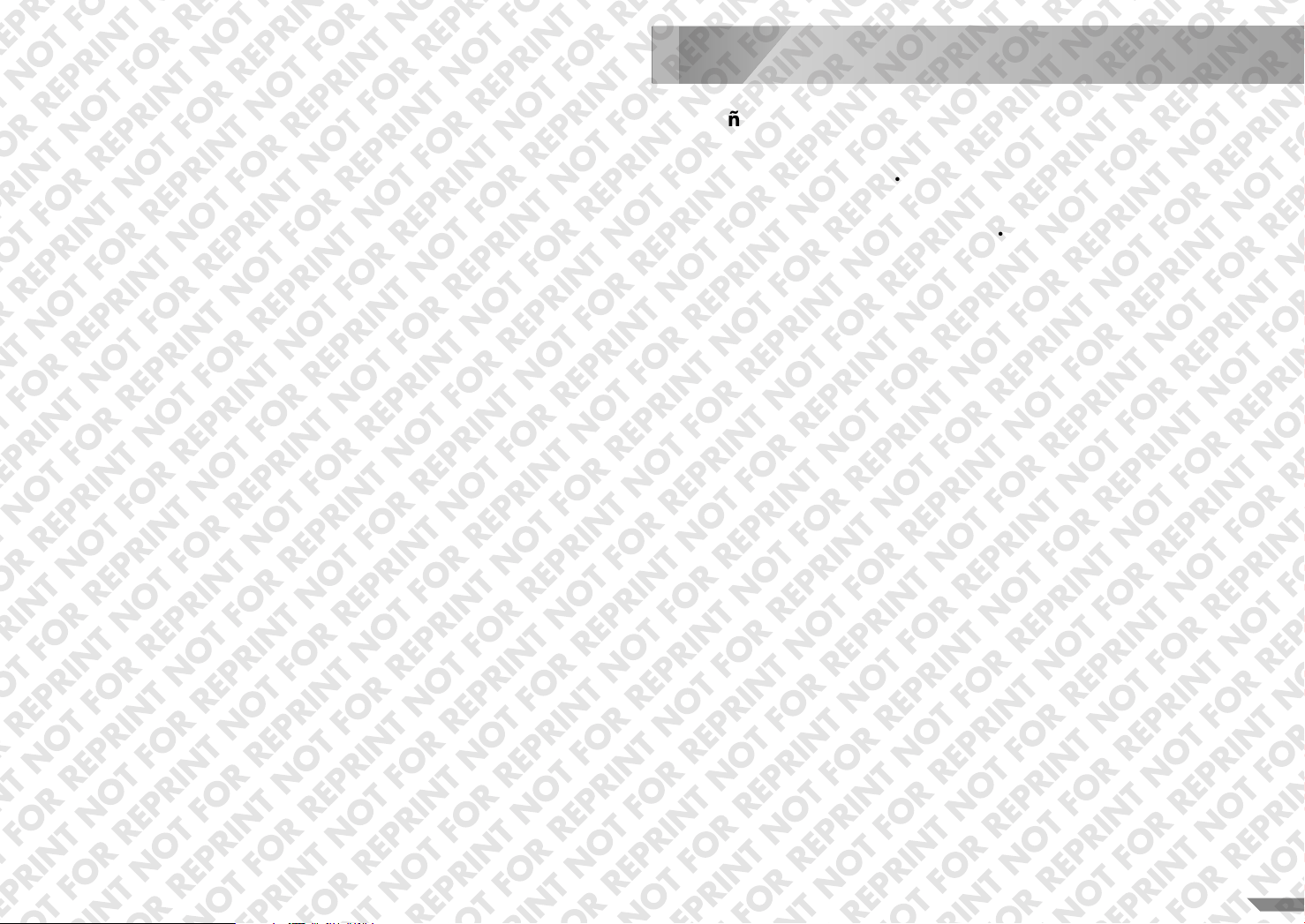
CONTENTS
Español . . . . . . . . . . . . . . . . . . . . . . . . . . . . . . . . . . . . 4
Português . . . . . . . . . . . . . . . . . . . . . . . . . . . . . . . . . . 72
Italiano . . . . . . . . . . . . . . . . . . . . . . . . . . . . . . . . . . . . 140
3
Page 2
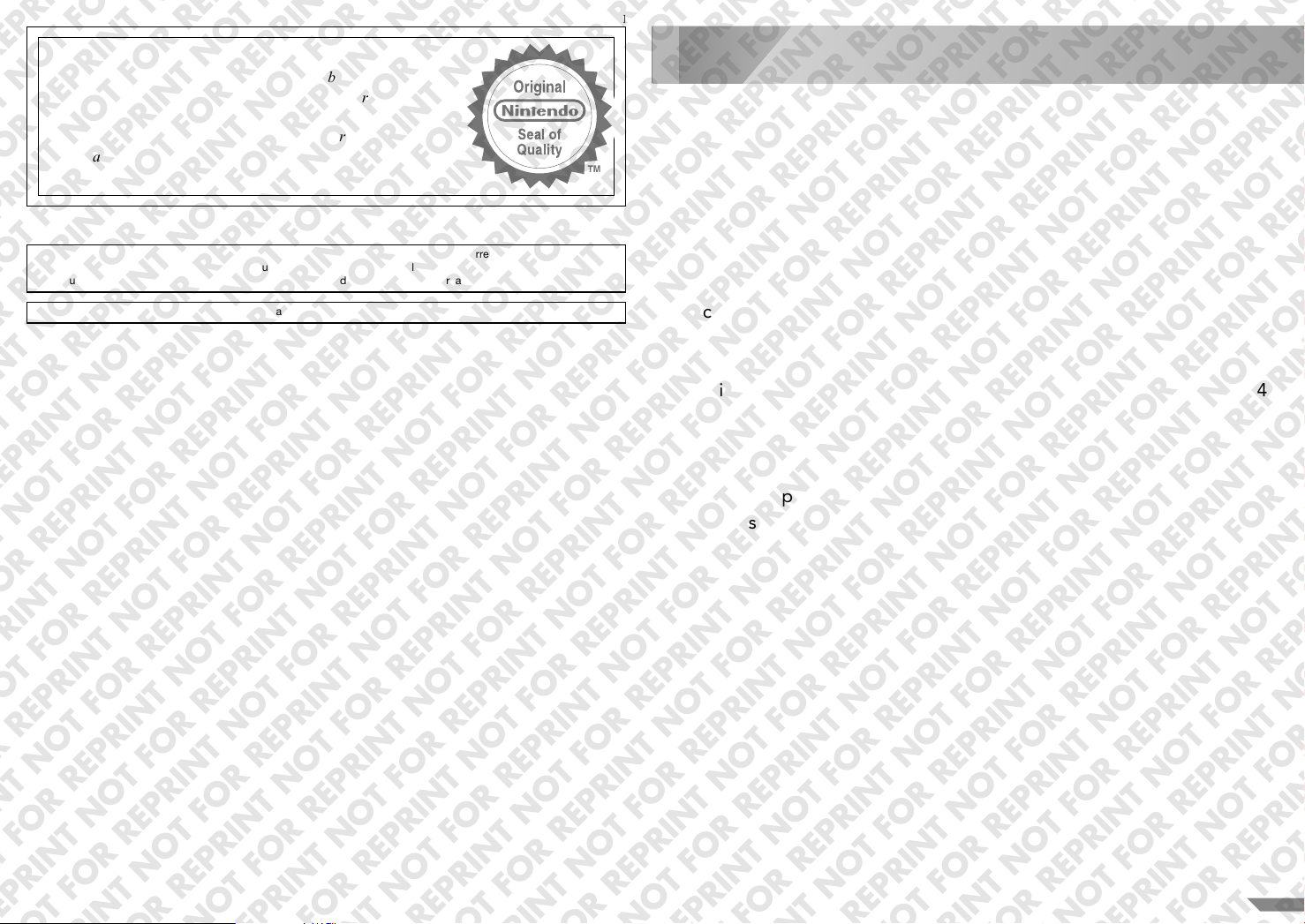
[0612/ESP/RVL-HW]
Este sello garantiza que Nintendo ha comprobado el producto
y que cumple nuestros exigentes requisitos de fabricación,
fiabilidad y potencial de entretenimiento. Busca siempre este
sello cuando compres juegos y accesorios para asegurar
una total compatibilidad con tu producto Nintendo.
IMPORTANTE: Para proteger tu salud y seguridad, así como para asegurarte de usar correctamente la consola Wii™,
lee con atención y cumple las instrucciones que se incluyen en este manual antes de utilizar la consola. Este manual
de instrucciones contiene información importante para tu salud y seguridad. Consérvalo para futuras referencias.
Los servicios de red de Wii solo funcionarán con la consola Wii.
Índice
Información de salud y seguridad 6
El menú de Wii 8
El Canal Disco 10
El menú tarjeta SD 12
El Canal Mii™ 16
El Canal Fotos 23
El Canal Tienda Wii 30
La consola virtual 32
WiiWare™ 34
El tablón de Wii 36
Configuración de Wii y gestión de datos 44
Información importante sobre privacidad 51
El menú HOME 62
Los teclados de Wii 64
Solución de problemas 66
Mensajes de error 68
Datos de contacto 71
5
Page 3
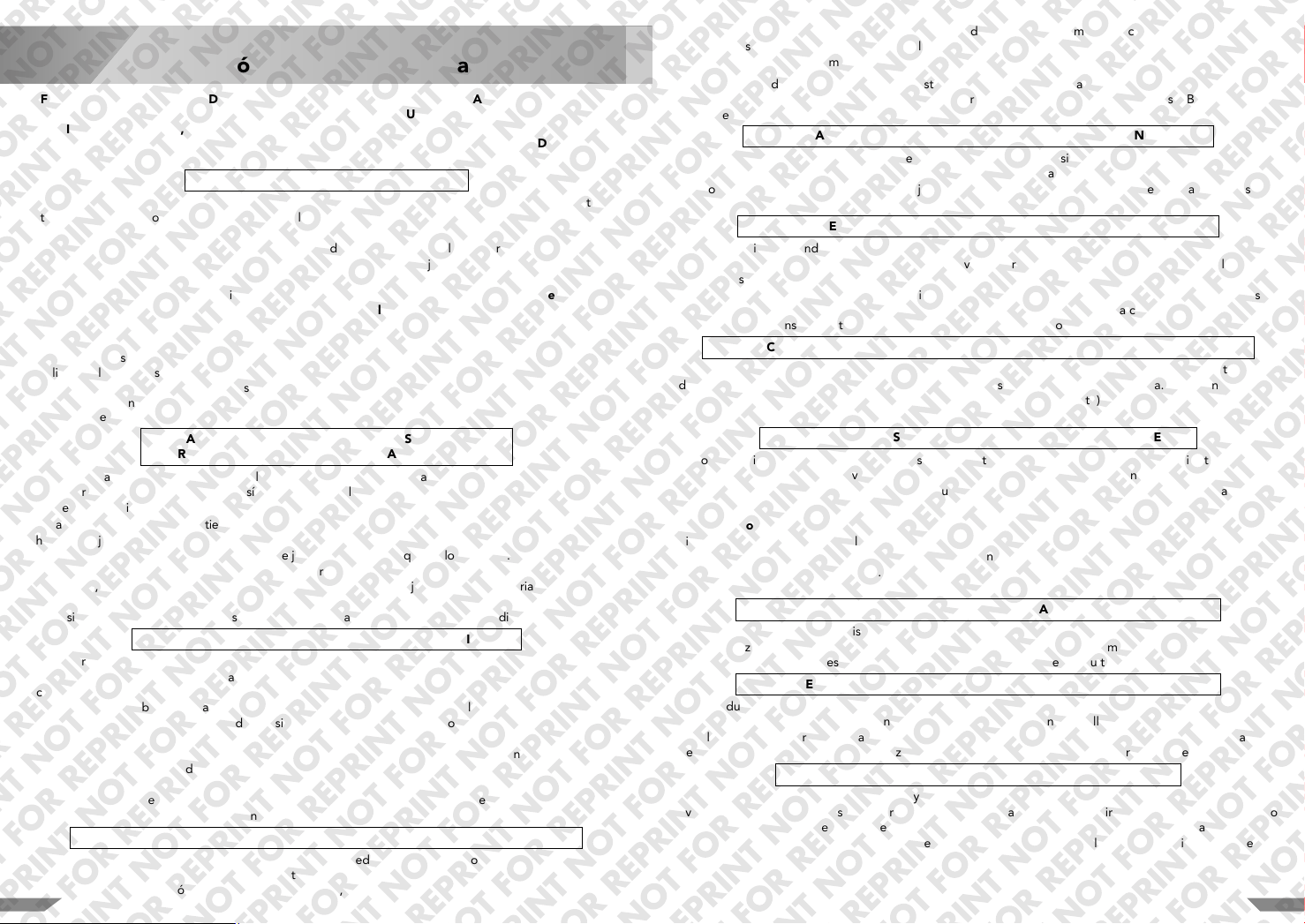
1
INFORMACIÓN DE SEGURIDAD IMPORTANTE: LEE LAS SIGUIENTES PRECAUCIONES ANTES DE
INSTALAR O UTILIZAR LA CONSOLA Wii. EN EL CASO DE QUE UN NIÑO DE CORTA EDAD VAYA
A UTILIZAR LA CONSOLA, SE RECOMIENDA QUE UN ADULTO LE LEA Y EXPLIQUE PREVIAMENTE
EL CONTENIDO DEL MANUAL. DE LO CONTRARIO, PODRÍA AUMENTAR EL RIESGO DE QUE SE
PRODUZCAN LESIONES.
Ciertas personas (una de cada 4000, aproximadamente) pueden sufrir ataques o desmayos al recibir destellos o
patrones de luz como los que se producen al ver la televisión o jugar a videojuegos, incluso aunque no hayan
sufrido nunca un ataque.
Quien haya padecido alguna vez un ataque, pérdida de consciencia o cualquier otro síntoma relacionado
con la epilepsia debería consultar a su médico antes de jugar a un videojuego.
Se recomienda a los padres que vigilen a sus hijos mientras juegan con videojuegos. Se debe dejar de jugar
inmediatamente y consultar a un médico si se experimenta alguno de estos síntomas: convulsiones, espasmos
oculares o musculares, pérdida de consciencia, alteración de la visión, movimientos involuntarios o des orien tación.
Recomendaciones para reducir la probabilidad de sufrir un ataque mientras juegas a videojuegos:
• Colócate lo más lejos posible de la pantalla.
• Utiliza el televisor más pequeño que tengas.
• No juegues si estás cansado o tienes sueño.
• Juega siempre en lugares bien iluminados.
• Descansa de 10 a 15 minutos por cada hora de juego.
Al jugar, podrías sentir dolor en los músculos, en las articulaciones o en la piel, o bien notar los ojos cansados.
Para evitar problemas como tendinitis, síndrome del túnel carpiano, irritación cutánea o fatiga visual, sigue
estas recomendaciones:
• Evita jugar durante demasiado tiempo seguido. Se recomienda a los padres que controlen el tiempo que sus
hijos pasan jugando.
• Descansa de 10 a 15 minutos por cada hora de juego, aunque creas que no lo necesitas.
• Si sientes cansancio o dolor en manos, muñecas, brazos u ojos mientras juegas, o si notas síntomas como
hormigueo, entumecimiento, quemazón o agarrotamiento, deja de jugar y descansa varias horas antes de
retomar el juego.
• Si persisten dichos síntomas o sientes otras molestias, deja de jugar y consulta a tu médico.
Para evitar la posibilidad de sufrir una descarga eléctrica al utilizar esta consola:
• No uses la consola Wii cuando haya una tormenta. Existe el riesgo de sufrir una descarga eléctrica a
consecuencia de un rayo.
• Usa únicamente el bloque de alimentación de Wii que se incluye con la consola.
• No uses el bloque de alimentación de Wii si detectas algún corte, rotura o cualquier otro desperfecto en
los cables o las conexiones del mismo.
• Asegúrate de que el enchufe del bloque de alimentación de Wii esté correctamente insertado en la toma
de corriente de la pared o del cable alargador que uses.
• Cuando desconectes el bloque de alimentación de Wii, hazlo siempre tirando con cuidado del enchufe,
nunca del cable. Asegúrate de que la consola Wii esté apagada antes de desenchufar el bloque de alimentación de Wii de la toma de corriente.
Consulta a tu médico antes de jugar a juegos de Wii que puedan requerir ejercicio físico si estás embarazada,
o si sufres alguna afección cardíaca o respiratoria, padeces problemas de espalda, de articulaciones u
ortopédicos, tienes la presión sanguínea demasiado alta, si tu médico te ha recomendado que restrinjas tu
Información de salud y seguridad
ADVERTENCIA SOBRE LA EPILEPSIA
ADVERTENCIA SOBRE LAS LESIONES CAUSADAS
POR MOVIMIENTOS REPETITIVOS Y LA FATIGA VISUAL
ADVERTENCIA SOBRE LAS DESCARGAS ELÉCTRICAS
ADVERTENCIA SOBRE EL EMBARAZO Y CIERTAS DOLENCIAS
actividad física o si padeces alguna dolencia que pudiera agravarse como consecuencia del ejercicio físico.
Las personas sometidas a tratamiento por lesión o enfermedad en dedos, manos o brazos NO deben usar
la función de vibración del mando de Wii Plus.
NOTA: Este producto no contiene látex. Este producto cumple con la normativa que prohíbe el uso de
materiales tóxicos como plomo, mercurio, cadmio,cromo hexavalente,polibromobifenilos (PBB) y polibromodifeniléteres (PBDE)en bienes deconsumo.
PRECAUCIONES SOBRE EL MAREO POR MOVIMIENTO (CINETOSIS)
Jugar a videojuegos puede causar mareo por movimiento (cinetosis). Deja de jugar inmediatamente si
sientes mareos, náuseas, fatiga, mareo por movimiento o síntomas similares, o si experimentas molestias
en ojos, manos o brazos al jugar a videojuegos. Se recomienda no conducir ni realizar actividades que
exijan esfuerzo hasta que hayan desaparecido las molestias.
ADVERTENCIA SOBRE LAS INTERFERENCIAS DE RADIOFRECUENCIA
La consola Wii y el mando de Wii Plus pueden emitir ondas de radiofrecuencia que podrían interferir en el
funciona miento de cualquier aparato o dispositivo electrónico que se encuentre cerca, incluidos los
marcapasos.
• No utilices la consola Wii ni el mando de Wii Plus a menos de 25 cm de una persona que lleve un marcapasos.
• Si tienes implantado un marcapasos o algún otro aparato médico, no utilices la consola Wii ni el mando
de Wii Plus sin consultar antes a tu médico o al fabricante del dispositivo en cuestión.
PRECAUCIONES SOBRE LA EXPOSICIÓN A RADIACIÓN POR RADIOFRECUENCIA
En cumplimiento de las normas de exposición a la radiación por radiofrecuencia, se debe mantener una
distancia de seguridad de al menos 20 cm entre la consola Wii y cualquier persona. Esta consola no se
puede colocar de forma conjunta a otros dispositivos (en inglés, co-locate) ni funcionar de forma conjunta
con otras antenas o transmisores.
PRECAUCIONES SOBRE LOS PRODUCTOS LÁSER DE CLASE 1
La consola Wii es un producto láser de Clase 1. No trates de desmontar la consola. Cualquier tipo de reparación del producto deberá llevarse a cabo únicamente en el Servicio de Asistencia Técnica de Nintendo.
ADVERTENCIA: La realización de cualquier ajuste o procedimiento en la consola Wii distinto a los aquí
mencionados puede exponerte a niveles peligrosos de radiación.
Especificaciones:
Tipo: láser semiconductor
Longitud de onda: 662 nm (típ.) (647 ~ 687 nm)
Potencia: máx. 0,9 mW
Apertura numérica: 0,6
PRECAUCIONES SOBRE EL BRILLO DE LA PANTALLA DEL TELEVISOR
El brillo de la pantalla del televisor varía de un aparato a otro, pero normalmente puede ajustarse. Cuando
juegues, hazlo con el ajuste que resulte más adecuado. Una pantalla demasiado oscura o demasiado
brillante puede causar molestias. Consulta el manual de instrucciones de tu televisor para ajustar el brillo.
ADVERTENCIA SOBRE PIEZAS PELIGROSAS PARA NIÑOS PEQUEÑOS
Este producto no es apto para los niños menores de 36 meses de edad – riesgo de estrangulamiento. La
correa del mando y el cable del Nunchuk™ pueden enrollarse en el cuello. Los adhesivos de doble cara
para la barra de sensores y los papeles protectores de dichos adhesivos, del soporte de la barra y de la barra
de sensores constituyen todos ellos piezas de pequeño tamaño que un niño podría tragarse.
PRECAUCIONES SOBRE EL USO DE LA CORREA
Sujeta con firmeza el mando de Wii Plus y usa la correa cuando juegues a un juego de Wii para procurar
evitar que el mando se te escape por accidente durante la partida y reducir el riesgo de dañar el propio
mando o los objetos que haya alrededor, así como de provocar lesiones a otras personas. Asegúrate
de que haya suficiente distancia a tu alrededor mientras estás usando el mando de Wii Plus para evitar
chocar contra otras personas u objetos.
76
Page 4
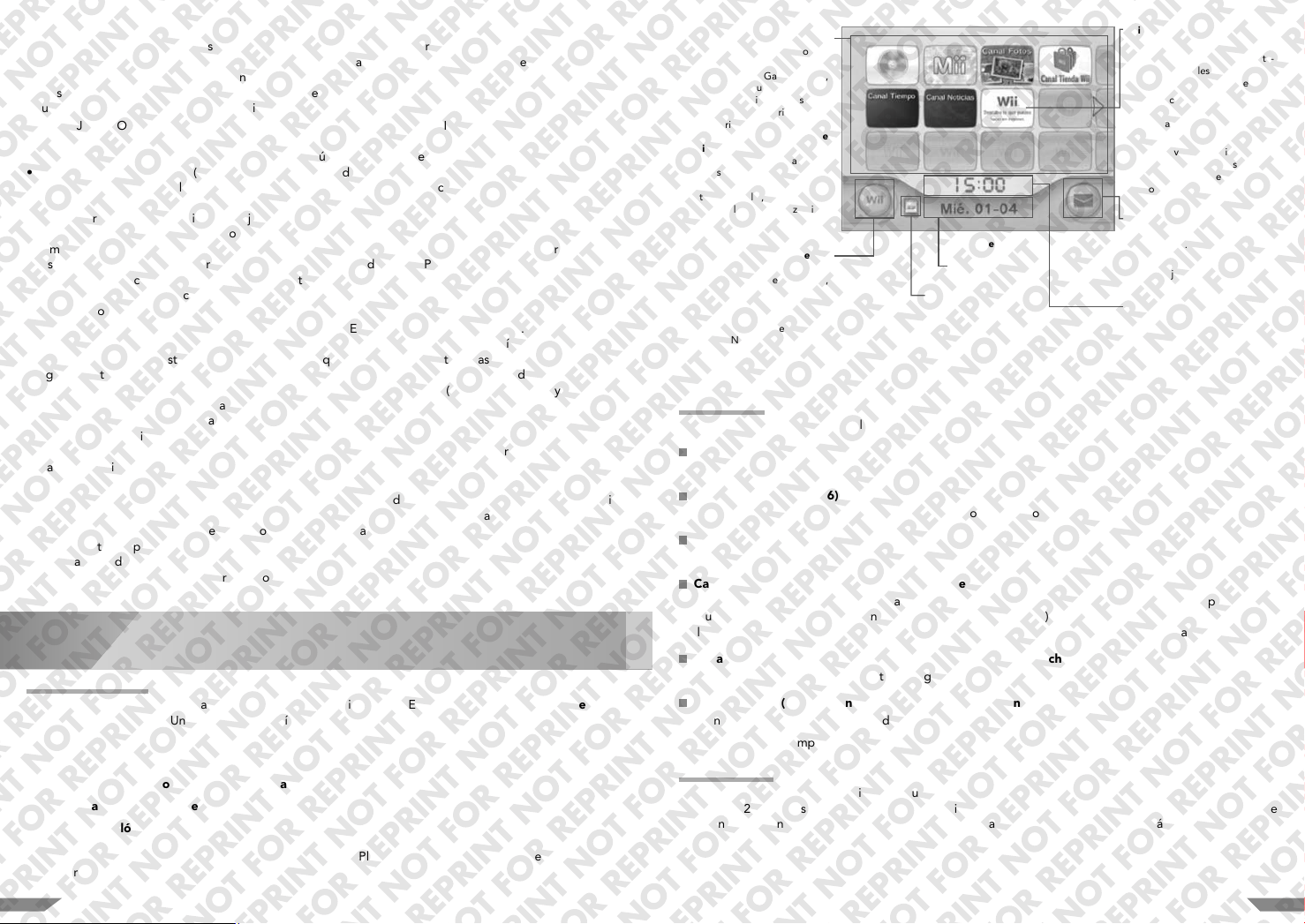
• Todos los jugadores deberán usar la correa del mando y ajustar el cierre de esta correctamente.
PONTE LA CORREA CUANDO USES EL MANDO DE Wii PLUS.
• Cuando se comparta el mismo mando de Wii Plus entre varios jugadores, cada uno de ellos deberá usar
la correa tal y como se indica en las instrucciones.
• El uso de la correa ayuda a evitar que el mando de Wii Plus salga disparado por los aires o se caiga al
suelo si al jugador se le escapa por accidente durante la partida.
SUJETA CON FIRMEZA EL MANDO DE Wii PLUS Y EL NUNCHUK (SI LO ESTÁS UTILIZANDO),
NO LOS SUELTES NI EXAGERES LOS MOVIMIENTOS MIENTRAS JUEGAS.
• Aun cuando estés usando la correa del mando, asegúrate de no soltar el mando de Wii Plus mientras juegas.
• NUNCA sueltes el Nunchuk (si lo estás utilizando) ni lo dejes colgando mientras juegas.
• Sigue las instrucciones del juego a la hora de soltar objetos en pantalla, como pelotas, espadas, etc. Este
tipo de acción se suele realizar pulsando o soltando un botón del mando de Wii Plus. NUNCA sueltes el
mando para realizar una acción de un juego.
• Si tienes las manos húmedas o sudorosas, deja de jugar y sécatelas antes de continuar.
• El mando de Wii Plus detecta incluso los movimientos más ligeros, así que no es necesario usar movimientos exagerados o forzados. Se recomienda no mover el mando de Wii Plus de forma excesiva, rápida o
violenta, ni tampoco balancearlo, puesto que se te podría escapar por accidente y la correa podría romperse;
esto a su vez podría producir lesiones a la gente que esté cerca o causar daños al mando de Wii Plus o a
otros objetos.
ASEGÚRATE DE QUE HAYA SUFICIENTE ESPACIO A TU ALREDEDOR.
• Es probable que te muevas de un lado a otro mientras uses el mando de Wii Plus, así que procura que
la zona dondejuegues estédespejada. Asegúrate de que los muebles yobjetos,o laspersonasquenoestén
jugando, estén colocados de forma que no te puedas chocar contra ellos por accidente durante la partida.
Del mismo modo, ten cuidado con los objetos que estén situados sobre ti (p. ej. las lámparas) y contra los
que podrías chocar al saltar o levantar los brazos. Obviamente, dichas acciones no son necesarias, ya que
el mando de Wii Plus reacciona ante los movimientos más ligeros; sin embargo,ten especial cuidado cuando
juegues en habitaciones de techos bajos.
• Para obtener los mejores resultados, sitúate a entre 1 y 3 m de distancia del televisor cuando uses el
mando de Wii Plus.
NOTA IMPORTANTE PARA LOS PADRES:
Antes de dejar que un menor use la consola Wii, los padres o adultos responsables deberán decidir si la
consola es adecuada para él. La consola solo debe ser utilizada por niños con edad suficiente, capaces de
ponerse la correa del mando y de sujetarlo con firmeza. Igualmente, se ha de tomar en consideración si los
niños necesitan supervisión mientras juegan, se conectan a internet y/o descargan juegos. Es esencial
explicar adecuadamente a los niños que vayan a usar la consola Wii todas las instrucciones y advertencias
sobre salud y seguridad; de lo contrario, podrían producirse lesiones o daños a la consola u otros objetos.
2
El menú de Wii
Uso del menú de Wii
La primera pantalla que verás al encender la consola Wii (RVL-001(EUR)) será la pantalla de advertencia
sobre salud y seguridad. Una vez que hayas leído su contenido, pulsa el Botón A para pasar al menú de Wii.
Aquí encontrarás las siguientes opciones:
• Jugar con un disco.
• Acceder a alguno de los programas integrados en la consola (canales de Wii).
• Cambiar la configuración de la consola.
• Acceder al tablón de Wii.
Apunta a la opción correspondiente con el mando de Wii Plus para seleccionarla y pulsa el Botón A para
confirmar.
Canales de Wii
Permiten jugar con un
disco de Wii o de
Nintendo GameCube™,
iniciar cualquiera de los
programas integrados en la
consola o abrir aquellos
adquiridos a través del Canal
Tienda Wii. El menú de
Wii puede contener un máximo
de 48 canales a la vez. Si
tienes más canales de los que
puedes ver simultánea -
mente en pantalla, selecciona las
flechas azules de desplaza mien-
to para acceder a ellos.
Permite modificar la configura-
tarjeta SD o una tarjeta de memoria de Nintendo GameCube
Opciones de Wii
ción de la consola,
así como reorganizar
los datos de la memoria
de la consola Wii, una
(ver pág. 44).
Menú de Wii
Fecha actual
Menú tarjeta SD
Wii: Descubre lo que puedes
hacer en internet
Se trata de un vídeo de presenta-
ción de los canales de Wii y los
servicios disponibles en línea.
Tras conectarte a internet y haber
visto este vídeo se te ofrecerá la
posibilidad de borrarlo. Elige SÍ si
quieres eliminarlo.
NOTA: El vídeo también se bo r-
rará al formatear la consola Wii
(ver pág. 61). Una vez eliminado
no podrás recuperarlo.
Tablón de Wii
Te conduce al tablón de Wii
(ver pág. 36).
NOTA: Parpadea cuando recibes
un mensaje.
Hora actual
Canales de Wii
A continuación te presentamos algunos de los canales disponibles:
Canal Disco (ver pág. 10)
Inicia desde aquí tus juegos para Wii y Nintendo GameCube.
Canal Mii™ (ver pág. 16)
Crea personajes que también podrás utilizar en ciertos juegos compatibles.
Canal Fotos (ver pág. 23)
Visualiza y modifica las fotografías y vídeos digitales procedentes de una tarjeta SD.
Canal Tienda Wii (requiere una conexión a internet de banda ancha) (ver pág. 30)
Descarga nuevos canales (algunos canales requieren el uso de Wii Points), emplea Wii Points para descargar juegos compatibles con la consola virtual (Virtual Console™) y programas para tu consola Wii como
títulos de WiiWare™ o adquiere otros contenidos (según disponibilidad) en el Canal Tienda Wii.
Canal Tiempo (requiere una conexión a internet de banda ancha)
Comprueba qué tiempo hace en distintos lugares del mundo.
Canal Noticias (requiere una conexión a internet de banda ancha)
Mantente al tanto en todo momento de la actualidad mundial.
NOTA:Cada cierto tiempose lanzarán nuevoscanalesde Wii quelos usuariosde la consolase podrán descargar.
WiiConnect24™
La consola Wii puede acceder a internet aun cuando está apagada (modo de espera), por lo que el servicio
WiiConnect24 puede seguir facilitando actualizaciones de juegos u otros datos continuamente (se requiere
una conexión a internet de banda ancha). Consulta la página 60 para obtener más información sobre
WiiConnect24.
98
Page 5
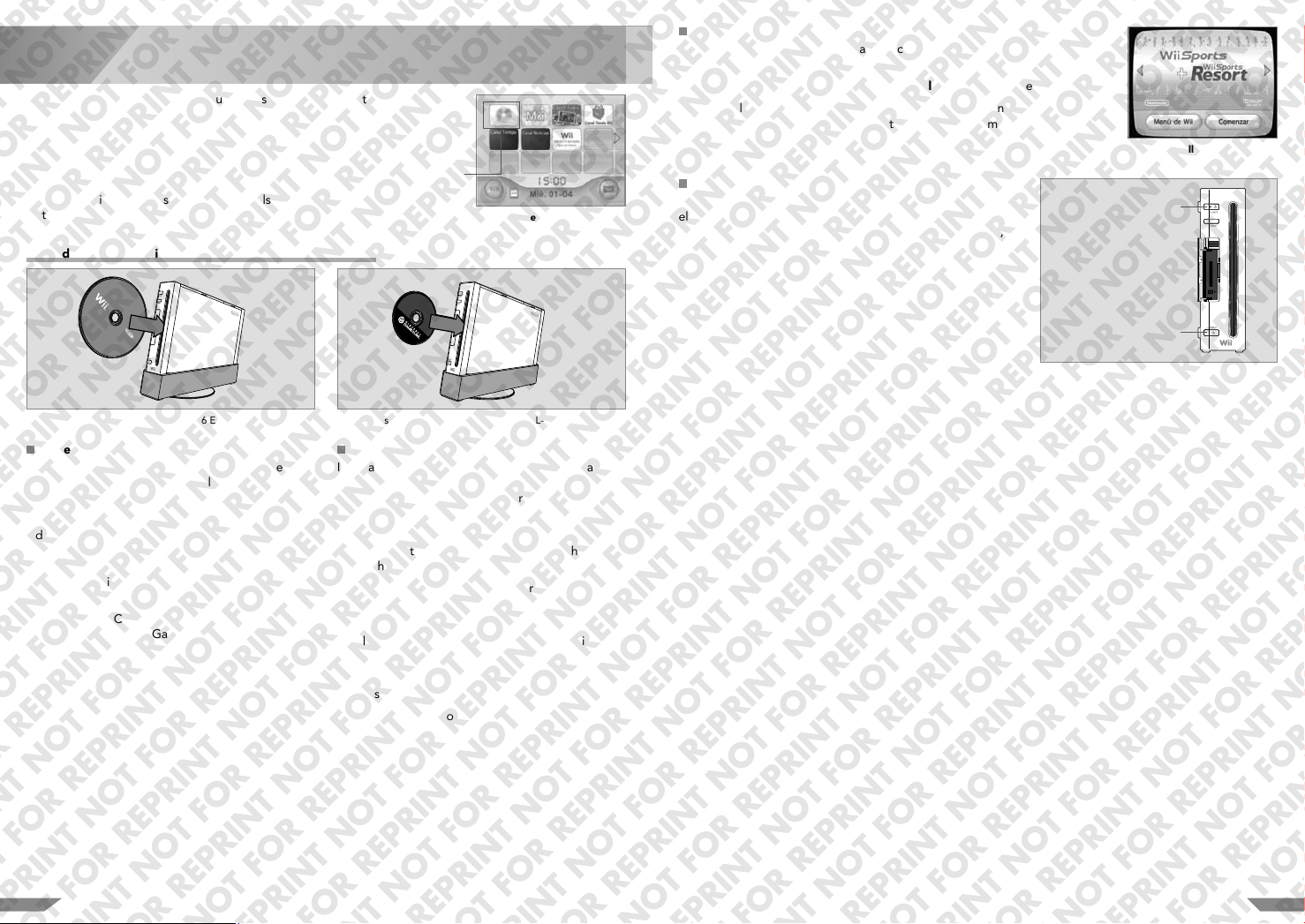
3
En este canal, podrás jugar con tus discos de Wii y de Nintendo GameCube.
Apunta a la opción correspondiente con el
mando de Wii Plus para seleccionarla y pulsa el
Botón A para confirmar.
Reproducción de un disco de Wii o de Nintendo GameCube
El Canal Disco
Canal Disco
Disco de Wii (RVL-006(EUR)) Disco de Nintendo GameCube (DOL-006(EUR))
Menú de Wii
Inicio del juego
1. Usa el mando de Wii Plus para seleccionar el CANAL DISCO en el
menú de Wii.
2. Selecciona COMENZAR en la pantalla del canal para abrir el juego.
Consulta el manual de instrucciones del juego correspondiente para obtener
más información sobre los controles utilizados en el mismo.
Al terminar de jugar
Para apagar la consola (modo de espera), puedes pulsar
el Botón POWER situado en la parte frontal de la consola o
el Botón POWER del mandode Wii Plus. En esteúltimo caso,
mantén pulsado el botón alrededor de un segundo.
Vista frontal de la consola Wii
Pantalla del canal
Botón POWER
Botón EJECT
Antes de insertar el disco
• Asegúrate de que el televisor y el equipo de
audio que tengas conectado a la consola Wii
estén encendidos.
• Comprueba si has seleccionado el canal de entra-
da adecuado en tu televisor. Consulta el apartado
“Información sobre el selector del canal de entrada ”,
en la página 17 del manual de instalación de la
consola incluido con la consola Wii.
NOTA: Para jugar a los juegos de
Nintendo GameCube se necesita
el mando de Nintendo GameCube.
Inserción del disco
Inserta el disco en la ranura para discos situada en
la parte frontal de la consola. La consola Wii se encenderá automáticamente y verás la pantalla de
advertencia sobre salud y seguridad.
• Si tu consola está colocada de forma vertical, la
cara con el título del disco deberá mirar hacia la
derecha .
• Si tu consola está colocada de forma horizontal, la
cara con el título del disco deberá mirar hacia arriba .
• La luz azul de la ranura para discos se ilumina
brevemente cuando:
– Se pulsa el Botón POWER para encender la
con sola.
– Se inserta un disco en la ranura para discos
mientras la consola está apagada (modo
de espera).
– Se reciben datos a través de WiiConnect24.
1110
Page 6
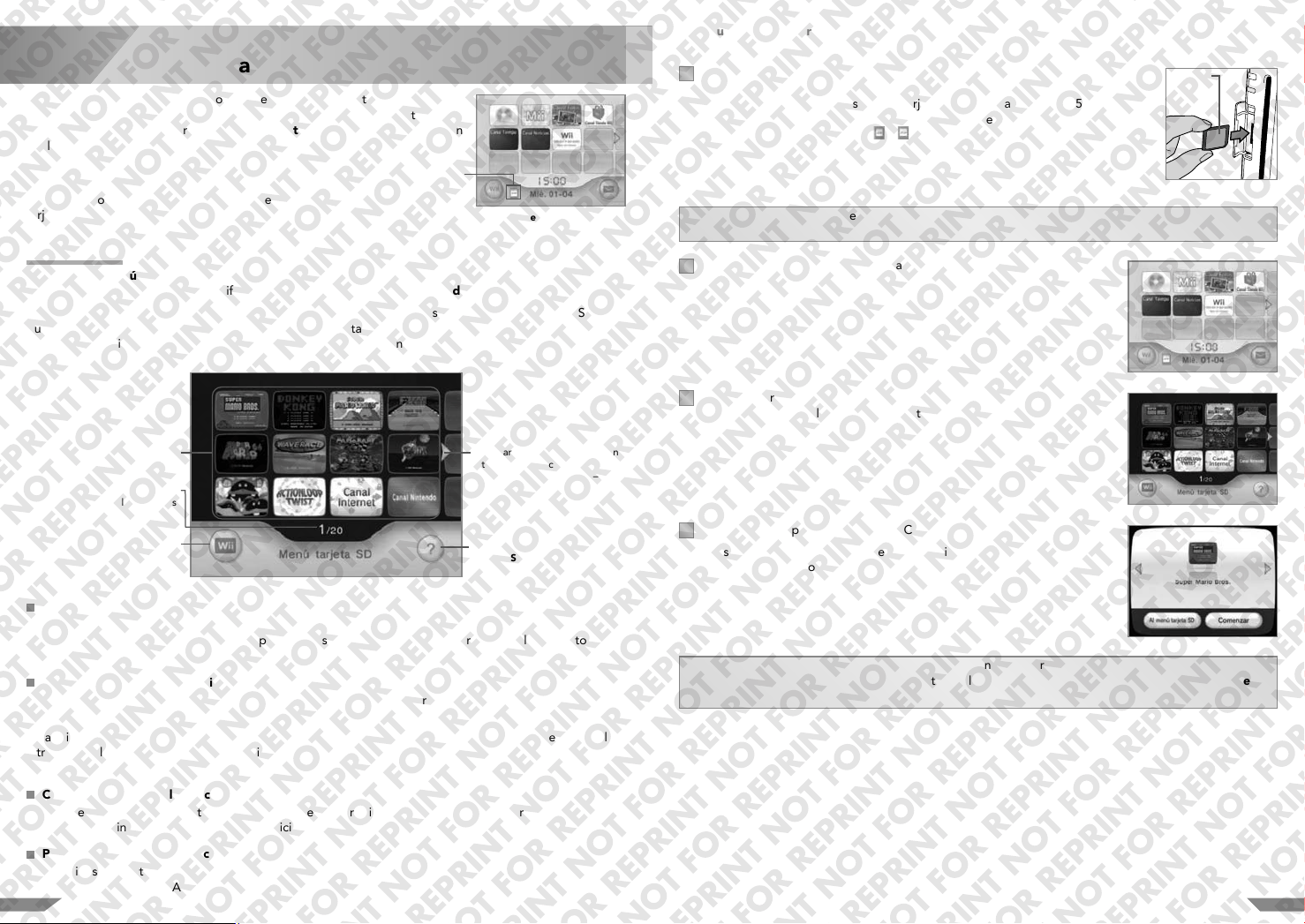
Cómo usar el menú tarjeta SD
4
En este menú, puedes acceder a los canales de Wii y a los títulos de WiiWare y
de la consola virtual directamente desde los datos guardados en tu tarjeta SD
(se vende por separado). Para mostrar el menú tarjeta SD, simplemente apunta al icono del menú tarjeta SD y pulsa el Botón A.
NOTA: Para obtener más información sobre
tarjetas SD, consulta la página 28.
Menú tarjeta SD
Una vez en el menú tarjeta SD, podrás ver los canales que se han guardado en la tarjeta SD. Algunos canales podrían presentar imágenes diferentes a las que muestran en el menú de Wii.
Si hay más canales de los que se pueden ver en pantalla, utiliza las flechas azules para desplazarte. Se
pueden guardar un total de 240 canales en una única tarjeta SD. Para obtener más información sobre cómo
borrar o transferir canales, consulta la página 45 de la sección “Configuración de Wii y gestión de datos”.
Canales guardados en
Página actual y número
Volver al menú de Wii
El menú tarjeta SD
la tarjeta SD
total de páginas
Menú tarjeta SD
Menú de Wii
Avanzar o retroceder una página
utilizando las flechas azules o
pulsando los Botones + y – del
mando de Wii Plus
Ver información sobre el menú
tarjeta SD
Inserta una tarjeta SD que contenga datos de canales en la ranura para tarjetas
1
SD situada en la parte frontal de la consola. Para obtener más información
sobre cómo guardar canales en una tarjeta SD, consulta la página 45. Cuando
hayas insertado la tarjeta SD, el icono que aparece en la parte inferior izquierda
del menú de Wii cambiará de a .
Comprueba que la tarjeta SD está bien orientada e introdúcela con firmeza en la ranura para tarjetas SD
hasta que oigas un clic.
Selecciona el icono del menú tarjeta SD en el menú de Wii.
2
Para acceder a un canal, simplemente apunta hacia él con el mando
3
de Wii Plus y pulsa el Botón A. Se mostrará la pantalla del canal.
Una vez en esta pantalla, selecciona COMENZAR.
4
Consulta el manual del título que has seleccionado para obtener información específica sobre los controles.
Etiqueta
Cómo mover los canales
Puedes cambiar la posición de los canales con total libertad. Para ello, selecciona el canal que quieres
mover con el mando de Wii Plus, mantén pulsados los Botones A y B para agarrarlo y suelta los botones
una vez que lo hayas movido a la posición deseada.
Datos de guardado y contenido adicional
Los datos de guardado o cualquier contenido adicional que se encuentren en la tarjeta SD no aparecerán
en el menú tarjeta SD.
Para utilizar los datos de guardado o el contenido adicional de una tarjeta SD, primero se tienen que volver
a transferir a la memoria de la consola Wii. Utiliza la pantalla de gestión de datos en las opciones de Wii
(ver pág. 44) para transferir esos datos a la memoria de la consola Wii.
Canales que utilizan el servicio WiiConnect24
Los canales guardados en una tarjeta SD que utilicen el servicio WiiConnect24 podrían presentar problemas con determinadas funciones de este servicio.
Precauciones al guardar o acceder a los datos
No extraigas la tarjeta SD ni pulses el Botón RESET o apagues la consola (modo de espera) mientras se
estén transfiriendo datos. Al hacerlo, podrías dañar dichos datos o la tarjeta SD.
NOTA: Si has actualizado o has vuelto a descargar algún canal a través del Canal Tienda Wii (ver pág. 30),
es posible que ya no puedas acceder a los datos de la versión anterior de ese canal guardados en el menú
tarjeta SD.
1312
Page 7
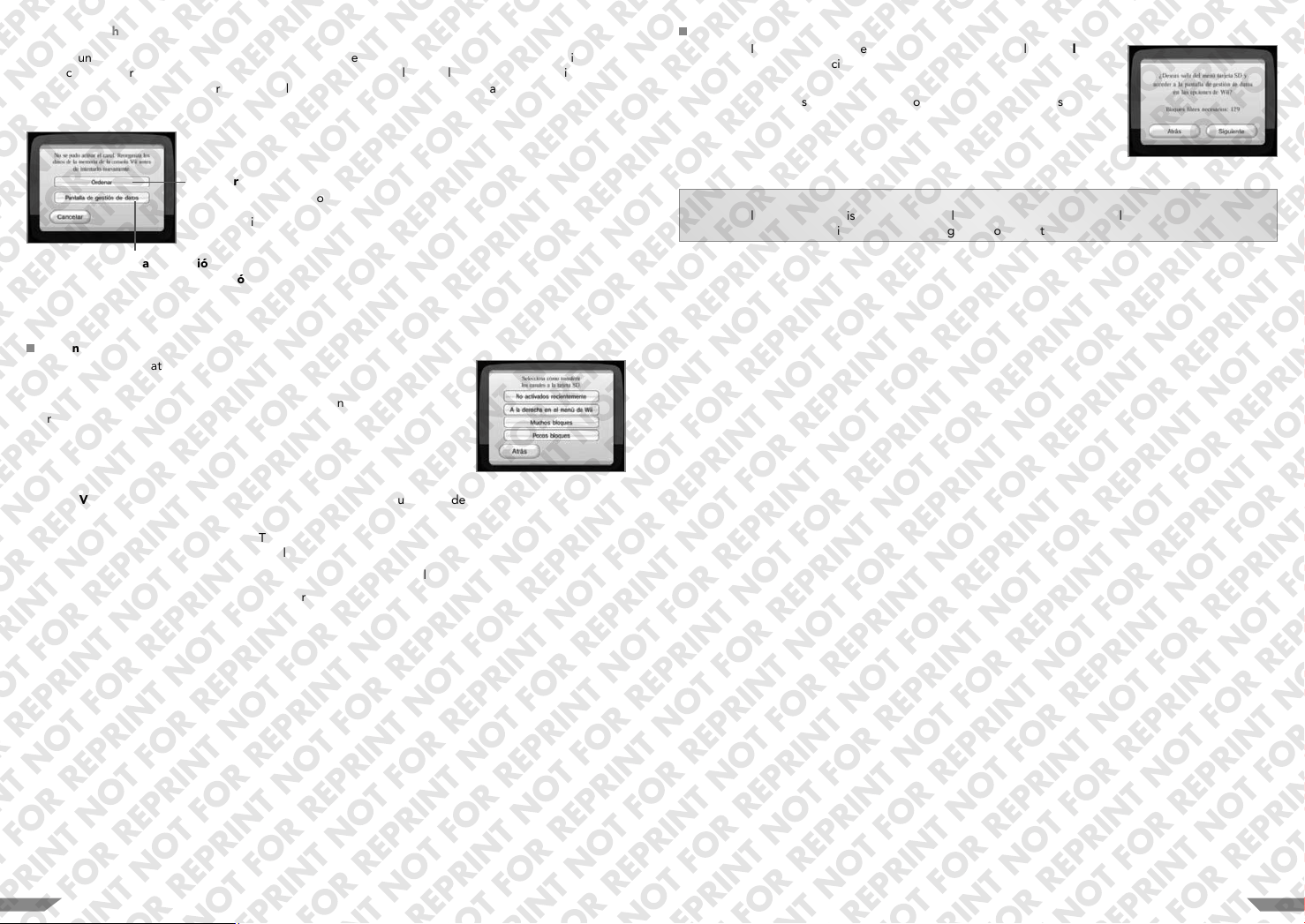
En caso de no haber suficiente espacio libre en la memoria de la consola Wii
Al iniciar un canal, el menú tarjeta SD lo copia temporalmente en la memoria de la consola Wii. Si no
puede copiarlo porque no hay suficiente espacio en la memoria de la consola Wii y no se puede iniciar el
canal, se mostrará una pantalla para gestionar los datos de la memoria de la consola Wii.
Pantalla de gestión de datos
Selecciona SIGUIENTE y pulsa el Botón A para acceder a la pantalla de
gestión de datos en las opciones de Wii (ver pág. 45).
Transfiere a la tarjeta SD los canales que no estés utilizando o borra los
datos que no necesites para liberar espacio en la memoria de la consola Wii.
Ordenar
Utiliza uno de los cuatro métodos predeterminados para ordenar y transferir los datos de
forma sencilla.
Pantalla de gestión de datos
Usa la pantalla de gestión de datos en las opciones de Wii
para reorganizar los datos manualmente.
Ordenar
Utiliza una de estas cuatro opciones para transferir canales de la consola Wii
a la tarjeta SD y liberar espacio en la memoria de la consola Wii.
NOTA: Los canales a los que solo se ha accedido unas pocas veces no
aparecen en la lista de los no activados recientemente.
NO ACTIVADOS RECIENTEMENTE Transfiere a la tarjeta SD una serie de canales que no se han
activado recientemente.
A LA DERECHA EN EL MENÚ DE Wii Transfiere a la tarjeta SD canales que se encuentran a la derecha
en el menú de Wii.
MUCHOS BLOQUES Transfiere a la tarjeta SD canales que ocupan muchos bloques.
POCOS BLOQUES Transfiere a la tarjeta SD canales que ocupan pocos bloques.
Canales idénticos
Si tienes en la tarjeta SD el mismo canal que en la memoria de la consola Wii, los datos que transfieras de
la memoria de la consola Wii sobrescribirán los guardados en la tarjeta SD.
1514
Page 8
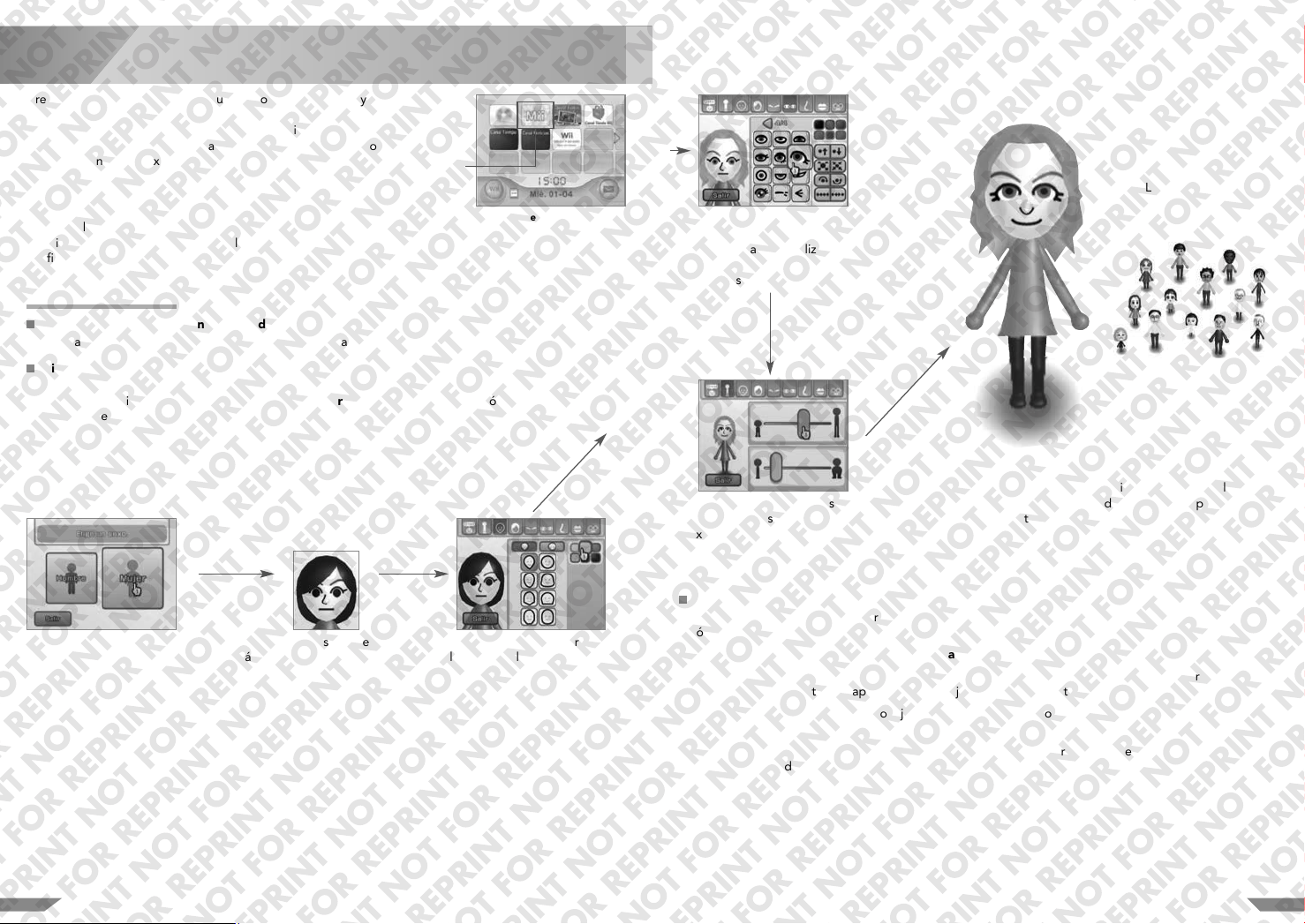
5
Crea personajes Mii parecidos a tus amigos o a tu imagen y semejanza y deja
que se paseen a sus anchas por la consola Wii. Podrás crear tantos Mii como
quieras e incorporarlos después a tus juegos, o incluso llevártelos en tu mando
de Wii Plus para presentárselos a los Mii de tus amigos, tanto si viven justo al
lado como en el otro extremo del mundo.
NOTA: Las operaciones del Canal Mii solo se pueden
llevar a cabo con un único mando de Wii Plus.
Apunta a la opción correspondiente con el mando
de Wii Plus para seleccionarla y pulsa el Botón A para
confirmar.
Creación de tu primer Mii
Selecciona el CANAL Mii en el menú de Wii.
Usa el mando de Wii Plus para elegir el canal y a continuación selecciona COMENZAR para empezar.
Diseña tu Mii.
En primer lugar, tendrás que elegir el sexo entre HOMBRE y MUJER. Después aparecerá un rostro de base,
que podrás modificar a voluntad usando el menú de personalización. A continuación, se describen todos
los pasos necesarios para crear tu Mii.
El Canal Mii™
Canal Mii™
Menú de Wii
¡Las posibilidades
son ilimitadas!
Crea un Mii a tu gusto. Escoge el
peinado, las cejas, los ojos, la nariz
y la boca para personalizarlo.
También podrás ponerle gafas y
otros accesorios.
Elige un sexo. Obtendrás un rostro que te ser-
virá de base.
Cambia la forma de la cara y el
color de la piel del Mii.
Por último, establece cuáles serán
sus proporciones en altura y complexión.
¿Qué se puede hacer con los Mii?
• Puedes elegir a uno de tus Mii para que te represente en los juegos que sean compatibles con esta fun-
ción .
• Puedes tener hasta 100 personajes Mii en tu Plaza Mii (ver pág. 20).
• Puedes guardar a tus Mii en tu mando de Wii Plus para intercambiarlos con los que hayan creado tus ami-
gos (ver pág. 21). Así, tus Mii aparecerán en sus juegos y los Mii de tus amigos en los tuyos.
• También puedes intercambiar personajes Mii con amigos de todo el mundo a través del servicio
WiiConnect24™ y a través del paseo (ver pág. 22).
NOTA: Los Mii solo pueden viajar de una consola Wii a otra. No podrás enviar personajes Mii desde tu
consola Wii a un ordenador o teléfono móvil.
¡Pues ya tienes a tu primer Mii! Solo resta completar su perfil y darle un apodo (ver pág. 19) para terminarlo del todo.
1716
Page 9
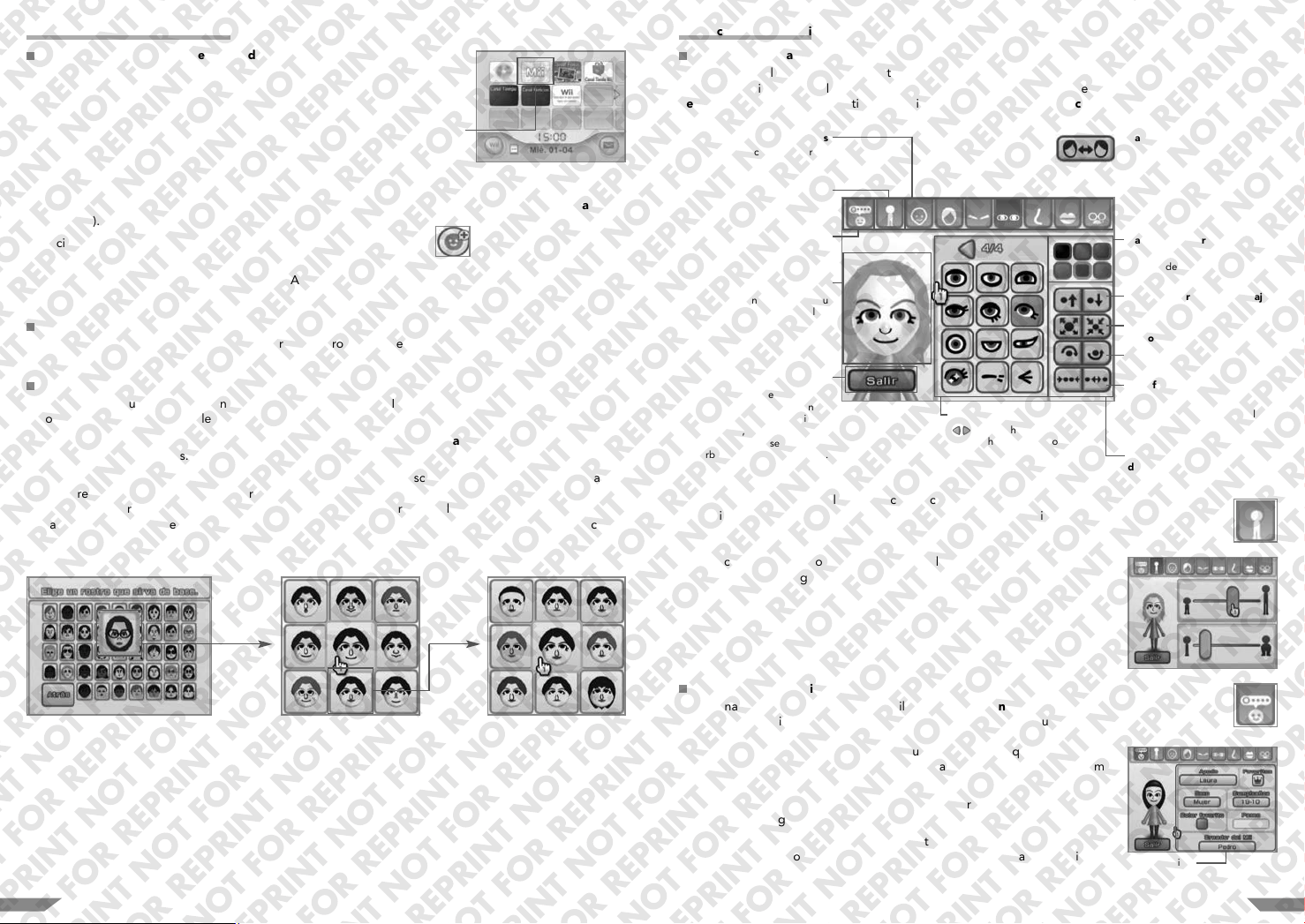
Creación de nuevos personajes Mii
Selección del Canal Mii en el menú de Wii
Canal Mii
ApuntaalCanal Mii conelmando de Wii Plus; acontinuación, elige COMENZAR para acceder a la Plaza Mii
(ver pág. 20).
Selecciona el icono CREAR que verás en la parte izquierda de la pantalla:
Elige un sexo: HOMBRE o MUJER. Si ya has creado algún Mii anteriormente, se mostrarán dos opciones:
CREAR DESDE CERO o CREAR POR APROXIMACIÓN.
Creación de un Mii totalmente original
Si seleccionas CREAR DESDE CERO, aparecerá un rostro inicial que podrás modificar a tu gusto, tal y como
hiciste con tu primer Mii.
Creación de un Mii similar a otro
Si quieres diseñar un Mii rápidamente, CREAR POR APROXIMACIÓN es la mejor opción. Se mostrarán dis tintos rostros de una variada colección de personajes Mii.
Cuando encuentres uno que te guste, selecciona VALE para acceder a la pantalla de edición, donde podrás ir definiendo sus rasgos.
Si descubres un Mii que se aproxima bastante, pero no es el que buscas exactamente, escógelo para que
se muestren a su alrededor distintas variaciones de ese mismo rostro. Elige la opción que más te guste y
volverán a mostrarse nuevas versiones de ese personaje. Puedes repetir el proceso cuantas veces quieras
hasta conseguir la cara perfecta, como ves en el ejemplo incluido más abajo. Cuando hayas dado con el
rostro que ibas buscando, selecciona VALE.
Modificación de un Mii
Cambio de los rasgos de un Mii
Podrás retocar el cuerpo y la cara de tu Mii con el menú de personalización y el menú de modificación de
rasgos. Selecciona una de las opciones disponibles en la parte superior de la pantalla para entrar en el menú
de personalización y ver las distintas posibilidades del menú de modificación de rasgos.
Cambiar rasgos faciales
Escoge esta opción para ver los
distintos tipos de rostro.
Ajustar las proporciones
Editar el perfil del Mii
Con esta opción podrás ver a tu
Mii desde todos los ángulos.
Cuando termines de diseñar
tu Mii, tendrás la opción de
guardar los cambios e ir a la
Plaza Mii, donde podrás ver
cómo tu nuevo Mii se pasea con
garbo y donaire (ver pág. 20).
corporales
(ver abajo)
(ver abajo)
Girar el Mii
Finalizar tu obra
Pantalla de edición
Menú de personalización
Las flechas aparecerán
cuando haya más opciones disponibles de las que se muestran
en pantalla.
Cambiar el lado de la raya
Esta opción te permite variar la
orientación del peinado.
Cambiar el color
Puedes elegir el color de
muchos de los rasgos.
Situar más arriba o más abajo
Aumentar o disminuir el tamaño
Girar rasgo
Modificar la distancia
Puedes juntar o separar rasgos
simétricos, como los ojos o las
cejas.
Menú de modificación
de rasgos
Elige el icono de ajuste de las proporciones corporales del Mii en la pantalla de edición. Podrás
determinar su constitución en complexión y altura, tal y como se indica a continuación.
Sitúa el cursor del mando de Wii Plus sobre el control de la barra y muévelo a
un lado u otro para regular la altura y la complexión.
Creación de un perfil para tu Mii
Selecciona el icono de edición del perfil del Mii en la pantalla de edición y escoge cada una de
las opciones para introducir o modificar los datos personales de tu Mii.
• Algunas de las opciones harán aparecer un teclado virtual que te permitirá
introducir letras y números. Consulta la página 64 para obtener más información .
• Si conviertes a tu Mii en uno de tus favoritos, tendrá preferencia a la hora de
participar en juegos compatibles con el Canal Mii.
• Activa (SÍ) la opción PASEO si quieres que tu Mii pueda darse una vuelta por
el paseo de otras consolas (ver pág. 22). Desactiva (NO) esta opción si prefieres que se quede tranquilito en tu consola.
Configuración
del perfil
1918
Page 10
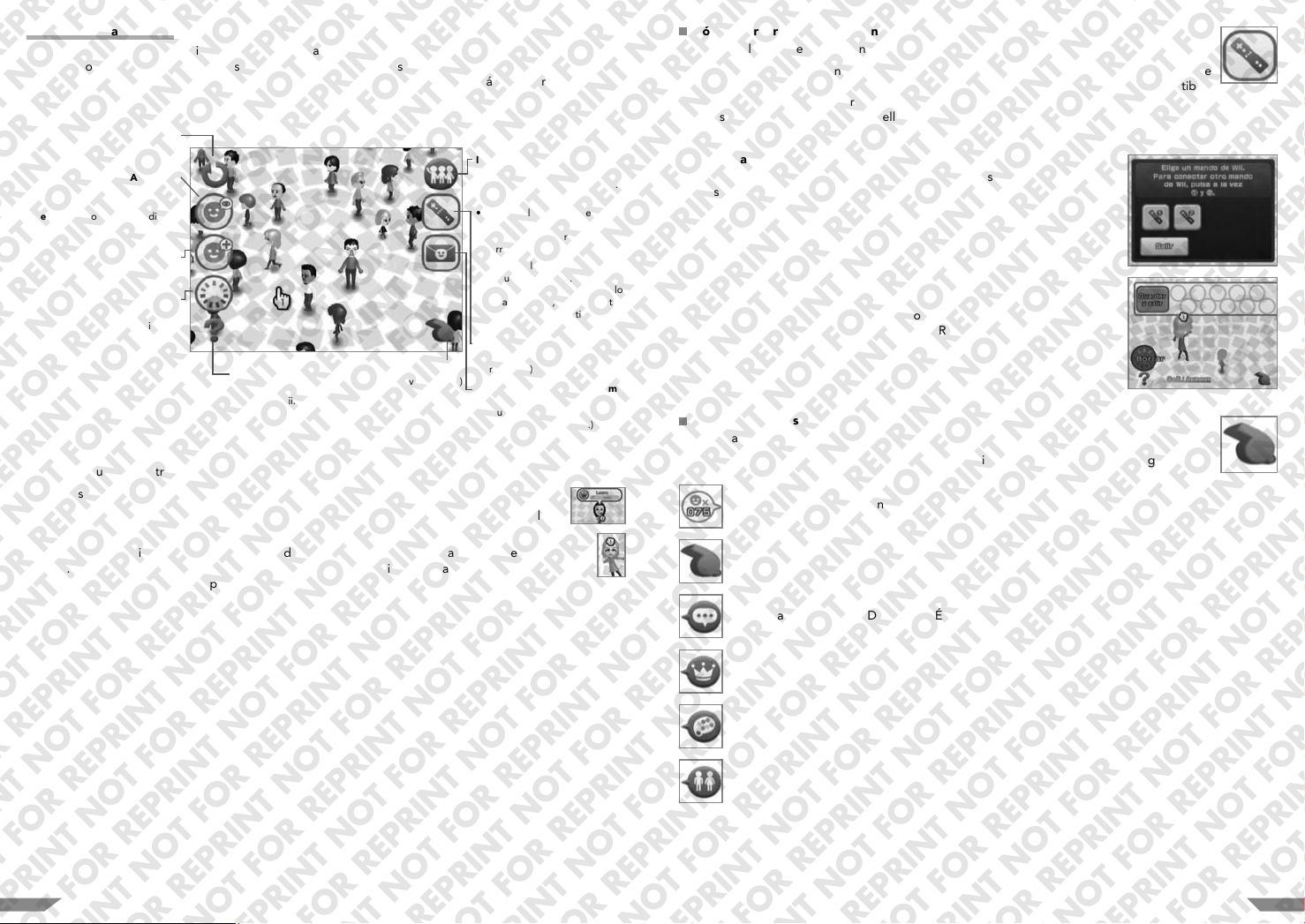
Encuentro en la Plaza Mii
Los Mii que vayas creando se irán incorporando a la Plaza Mii. En ella podrás crear nuevos Mii, observar y
modificar los ya existentes, guardarlos en tu mando para llevártelos a otras consolas e interactuar con ellos.
Tu Plaza Mii puede albergar hasta 100 personajes Mii y cualquiera de ellos podrá aparecer en los juegos
compatibles con el Canal Mii.
Volver al MENÚ DE Wii
Ir al paseo
Arrastra un Mii hasta este icono
los Mii de otros usuarios de Wii.)
Arrastra un Mii hasta este icono
MODIFICAR un Mii
para enviarlo a la pantalla de
edición. (No podrás modificar
CREAR un nuevo Mii
BORRAR un Mii
para eliminarlo.
Consultar la AYUDA
Te recuerda cuáles son los controles
del Canal Mii.
Ordenar tus Mii
(ver pág. 21)
Arrastra un Mii hasta este icono
para enviarlo al paseo (ver pág.
22).
• Cuando el Mii esté en el
paseo, su cumpleaños y la información de su creador se
borrarán.
• Los Mii del paseo no se pueden usar en juegos. Si estás
usando un Mii en un juego y lo
envías al paseo, podría afectar
a los datos de la partida.
TRANSFERIR UN Mii al mando
de Wii Plus
(ver pág. 21)
Enviar un Mii a uno de tus amigos Wii
(Requiere una conexión a
internet de banda ancha. )
• Mueve el cursor mientras mantienes pulsado el Botón B para desplazar la pantalla.
• Pulsa los Botones + y – para acercar o alejar la imagen.
• Coloca el cursor sobre un Mii y pulsa el Botón A para ver su apodo y activarlo o desactivarlo
como favorito.
• Para agarrar un Mii, coloca el cursor del mando de Wii Plus sobre él y pulsa los Botones A y B a
la vez. Mantenlos pulsados mientras mueves el mando hasta el icono de la opción que quieras.
Una vez allí, suelta los botones para dejar caer al Mii.
NOTA: No podrás recuperar a los personajes Mii que arrastres hasta el icono de borrado.
Cómo guardar un Mii en el mando de Wii Plus
Selecciona el icono del mando en la Plaza Mii.
Si guardas tus Mii en el mando de Wii Plus, podrás llevártelos a casa de tus amigos para que
tengan una copia en sus consolas Wii. De esta forma, podrán utilizarlos en juegos compatibles
con el Canal Mii. También podrás guardar una copia de los Mii de tus amigos en tu mando e incorporarlos
después a tu consola para jugar con ellos.
Elige un mando.
Si hay más de un mando conectado a la consola, podrás elegir en cuál de ellos
quieres guardar el Mii.
Transfiere el Mii al mando.
Podrás guardar un máximo de diez personajes Mii en un mismo mando. Para
ello basta con agarrar un Mii y arrastrarlo hasta un hueco vacío del mando.
Cuando hayas terminado, selecciona GUARDAR Y SALIR.
Cómo ordenar los Mii de la Plaza Mii
Selecciona el icono ¡EN FORMACIÓN! en la pantalla de la Plaza Mii.
A continuación aparecerán nuevos iconos que te permitirán ordenar tus Mii por categorías:
Indica el número de personajes Mii que hay en la Plaza Mii.
Hace que los Mii ¡ROMPAN FILAS! y se dispersen por la plaza.
Ordena a los Mii por ORDEN ALFABÉTICO.
Organiza a los Mii por FAVORITOS.
Ordena a los Mii POR COLORES.
Clasifica a los Mii POR SEXO.
2120
Page 11
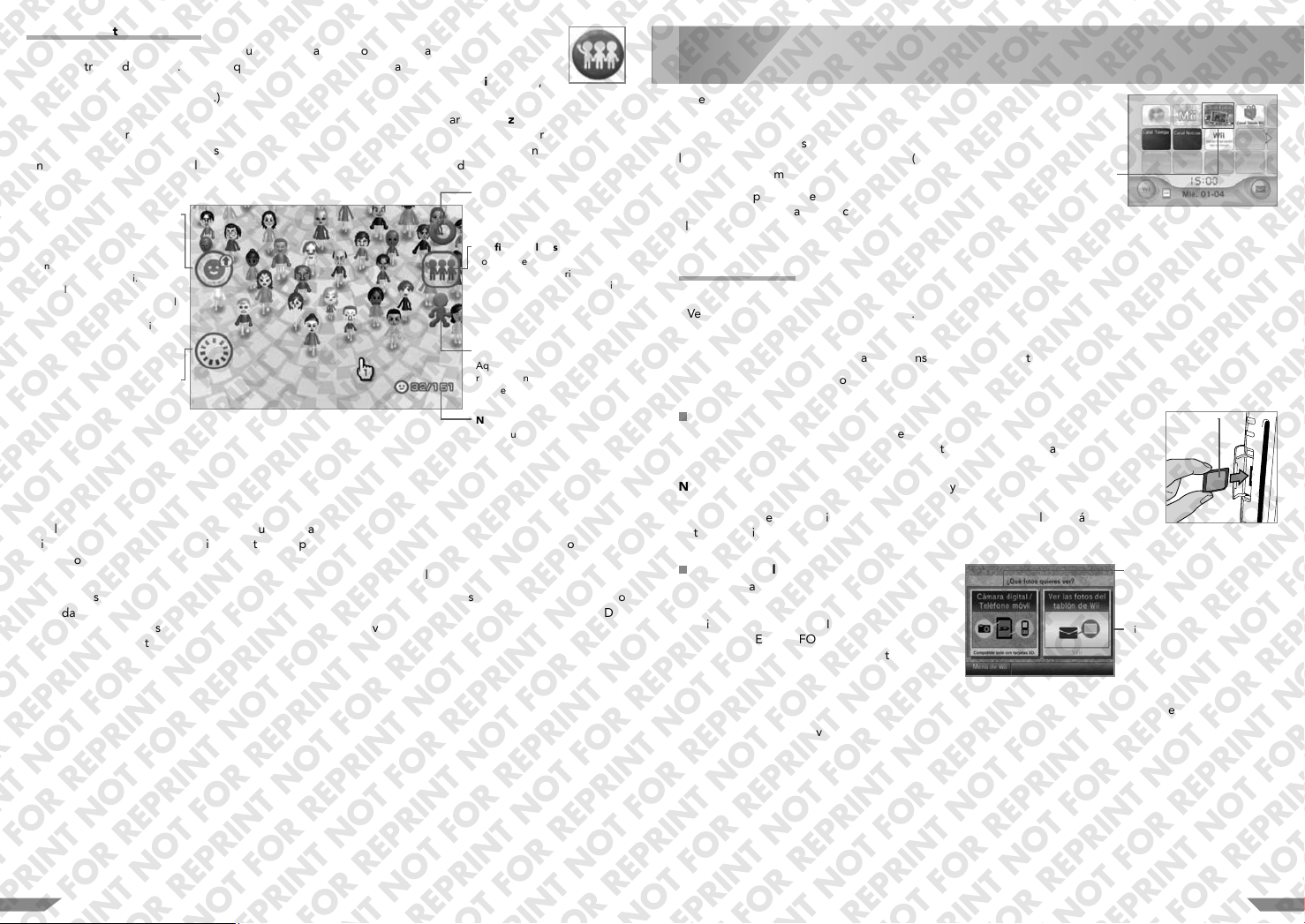
Nuevos visitantes en el paseo
Puedes recibir la visita de los Mii que tus amigos hayan autorizado a pasearse. Accederán a tu
consola a través del paseo. Cuando quieras comprobar si ha llegado un nuevo Mii, selecciona
el icono del paseo en la Plaza Mii. (También puedes enviar los Mii de la Plaza Mii al paseo, tal
como se describe en la página 20.)
Las visitas esperarán educadamente en el paseo hasta que las invites a pasar a tu Plaza Mii, desde donde
podrán incorporarse a los juegos compatibles con el Canal Mii. Tus Mii también podrán ir a visitar otras
consolas Wii si así se lo permites. Como en tu caso, llegarán a otro paseo y no podrán incorporarse a
ningún juego hasta que no se les deje formar parte de la Plaza Mii correspondiente.
VOLVER A LA PLAZA Mii
ENVIAR A LA PLAZA Mii
Arrastra un Mii hasta este icono
para que vaya del paseo hasta tu
Plaza Mii, desde donde podrá
incorporarse a juegos compa-
tibles con el Canal Mii. Una vez
en tu plaza, podrás hacer con él
las mismas acciones que con el
resto de tus Mii, salvo
modificarlo.
BORRAR un Mii
Configurar el paseo
Solo se aceptarán visitas en el
paseo si decides abrirlo a otras
consolas Wii. Consulta la sección
“Vamos de paseo”, más abajo.
VELOCIDAD de los Mii
Aquí podrás seleccionar la
rapidez con la que quieres
que se muevan.
Número de personajes Mii
Indica cuántos personajes Mii
hay en pantalla y cuántos se encuentran en el paseo en total.
Vamos de paseo
Solo los Mii que estén autorizados a darse una vuelta podrán visitar por su cuenta los paseos de los personajes
Mii de tus amigos a través de WiiConnect24 (ver pág. 60). Tus Mii también podrán acceder a las consolas de
tus amigos de otras dos formas: mediante el mando de Wii Plus (opción TRANSFERIR UN Mii, ver pág. 21) o
seleccionando el icono del sobre (opción ENVIAR A UN AMIGO Wii) en la Plaza Mii.
NOTA: Si dispones de una conexión a internet de banda ancha, podrás usar el servicio WiiConnect24, pero
recuerda que tus Mii solo podrán visitar a aquellos amigos que tengas registrados en tu AGENDA,
siempre y cuando estos hayan abierto al público sus respectivos paseos. No se pueden enviar personajes
Mii a ordenadores ni teléfonos móviles desde la consola Wii.
6
El Canal Fotos
En el Canal Fotos podrás visualizar y retocar fotografías y vídeos que hayas
guardado en una tarjeta SD.
NOTA: Las operaciones del Canal Fotos se pueden
llevar a cabo con más de un mando (mando
de Wii original o mando de Wii Plus).
Canal Fotos
Apunta a la opción correspondiente con el
mando de Wii Plus para seleccionarla y pulsa
el Botón A para confirmar.
Uso del Canal Fotos
El Canal Fotos te ofrece las siguientes opciones:
• Ver tus fotos como si fueran diapositivas.
• Escribir y hacer dibujos sobre tus fotos.
• Guardar tus fotos en la memoria de la consola Wii usando el tablón de Wii (ver pág. 28).
• Enviar imágenes a tus amigos Wii.
Inserción de una tarjeta SD
Para usar una tarjeta SD, abre la tapa de la ranura para tarjetas SD situada en la parte
frontal de la consola e inserta la tarjeta. Para extraerla, presiona la tarjeta hacia dentro:
oirás un clic y luego podrás sacarla fácilmente con los dedos.
NOTA: También puedes utilizar tarjetas miniSD y microSD (se venden por separado)
si dispones de los adaptadores correspondientes. Estos están disponibles en la
mayoría de los establecimientos que venden tarjetas SD. Consulta la página 28 para
obtener más información.
Selección de la fuente de las fotos
1. Selecciona el CANAL FOTOS en el menú
Acceder a las fotos de una tarjeta SD
de Wii con el mando de Wii Plus.
2. Elige entre CÁMARA DIGITAL / TELÉFONO
MÓVIL y VER LAS FOTOS DEL TABLÓN DE
Wii para acceder a tu álbum de fotos.
Visualizar fotos del
tablón de Wii
Menú de Wii
Tarjeta SD
Menú del Canal Fotos
En el tablón de Wii (ver pág. 28) solo se mostrarán las fotos que hayas colocado allí en sesiones anteriores .
NOTA: No se pueden enviar fotografías a ordenadores ni teléfonos móviles desde la consola Wii.
22
23
Page 12

Visualización de fotos y vídeos
El menú de esta pantalla se ocultará temporalmente si dejas quieto el cursor o lo mueves fuera de la pantalla .
Disminuir el tamaño de la
VISTA previa
Aumentar el tamaño de la
VISTA previa
Visualización de fotos a toda pantalla
Selecciona con el mando de Wii Plus la fotografía que desees ver a pantalla completa. Aparecerá un nuevo
menú con opciones adicionales.
Pasar las fotografías hacia delante o hacia atrás
Girar 90º en el sentido de las agujas del reloj
Acercar o alejar la imagen
Si la fotografía no cabe en pantalla, aparecerá el panel . Sitúa el
cursor sobre una de las flechas y pulsa el Botón A para desplazarte
por la fotografía.
Desplazarse por las fotos disponibles
VOLVER AL MENÚ
del Canal Fotos
Presentar las fotos como
DIAPOSITIVAS (ver pág. 25)
• Las fotos aparecerán en orden cronológico. Si se desconociera la fecha en la que fueron tomadas , se ordenarán según su fecha de actualización en el Canal Fotos.
• Los vídeos mostrarán el primer fotograma de la grabación e incluirán un pequeño icono
en forma de rollo de película en una esquina.
• Si el formato de la foto o el vídeo no es compatible con el Canal Fotos, se indicará con un signo
de interrogación. Consulta la página 29 para ver los formatos de archivos compatibles.
• Si tienes muchas fotos o el tamaño de estas es grande, abrirlas todas puede llevar algún tiempo.
• El Canal Fotos permite visualizar un máximo aproximado de 1000 fotografías. Si tu tarjeta SD tiene más de
1000 fotos, extráela de la consola Wii y reorganiza las fotos que contenga directamente en una cámara
digital, un teléfono móvil o un ordenador.
Desplazarse a la izquierda
Desplazarse hacia arriba
Volver a la
lista de fotos
COLOCAR la
foto en el tablón de Wii
(ver pág. 28)
JUGAR con
tus fotos
(ver pág. 26)
Pasar unas
DIAPOSITIVAS
con todas tus
fotos
(ver abajo)
Desplazarse a la derecha
Desplazarse hacia abajo
Presentación en forma de diapositivas
Selecciona la opción DIAPOSITIVAS con el mando de Wii Plus. Las fotos se irán mostrando en el mismo
orden en el que estén ordenadas en la lista de fotos.
Al pulsar el Botón A durante la presentación, se abrirá un menú con nuevas opciones.
REANUDAR las diapositivas
CONFIGURAR las diapositivas
SALIR de las diapositivas
REANUDAR las diapositivas
Establecer el ORDEN de aparición
Aquí podrás indicar si quieres que las fotos se muestren de forma
aleatoria o aparezcan siguiendo un orden concreto.
Modificar la PRESENTACIÓN de las diapositivas
Elegir la MÚSICA de las diapositivas
Podrás elegir tu pieza favorita de entre la
música predefinida del Canal Fotos o bien
utilizar cualquier archivo de música con
formato AAC que tengas guardado en una
tarjeta SD.
Menú de música
2524
Page 13

Fotos aún más divertidas
Selecciona JUGAR para que se abra un menú con nuevas opciones que te permitirán divertirte aún más
con tus fotos y los fotogramas de tus vídeos.
Aplicar EFECTOS a tus fotos
GARABATEAR, cortar y pegar fragmentos, escribir mensajes o estampar motivos
Resolver un PUZLE creado a partir de la foto
Efectos
BRILLO Ilumina la foto. El efecto se acentúa al seleccionar la
opción de forma repetida.
BLANCO Y NEGRO Crea una copia de la imagen en escala de grises.
NEGATIVO Invierte los colores de la fotografía.
TINT
A CHINA Convierte la foto en una ilustración hecha con tinta.
El efecto se acentúa al seleccionar la opción de forma
Opciones del menú de efectos
repetida.
Garabatear
Alejar la imagen
Elegir el color del lápiz
Goma de borrar
Acercar la imagen
Puzle
Cuando selecciones la opción PUZLE, la foto se
Mover piezas
dividirá en varias piezas que tendrás que volver a
colocar en el or
Para mover una pieza, sitúa el cursor sobre ella,
pulsa el Botón A para agarrarla y mantenlo pul sado para arrastrarla. Suelta el botón cuando esté
donde quieras colocarla.
den correcto.
Hacer TRAMPA
Aquí podrás ver la solución del
puzle.
Número de PIEZAS del puzle
El primer PUZLE será de seis piezas. Una vez resuelto, podrás
elegir el número de piezas del siguiente.
Ver los RÉCORDS conseguidos
hasta la fecha
Cómo guardar las fotos modificadas
Si deseas conservar las modificaciones realizadas a tus fotos, colócalas en el tablón de Wii (ver pág. 28).
No podrás guardar ninguna foto o vídeo en una tarjeta SD ni sobrescribir los datos contenidos en
una tarjeta SD.
No se puede GARABATEAR sobre varias fotos al mismo tiempo. Si intentas
abrir una foto mientras estás modificando otra, aparecerá una pantalla de ad-
vertencia como la que se muestra a la derecha.
Cuentagotas: copiar el color de un punto de la foto
1. Selecciona el icono del cuentagotas y pulsa el Botón A.
2. Sitúa el cuentagotas en el punto de la foto cuyo color quieras
copiar y vuelve a pulsar el Botón A.
3. El cursor adquirirá el color seleccionado.
Tijeras: cortar un fragmento para pegarlo en otro lugar
1. Selecciona el icono de las tijeras y pulsa el Botón A para que
aparezcan en pantalla.
Selección de motivos Eliminar todos los cambios
y restaurar la foto original
2. Sitúa las tijeras sobre la parte de la foto que quieras recortar y
vuelve a pulsar el Botón A para marcar el fragmento que se va a
recortar.
3. Pulsa el Botón A para recortar el área seleccionada y vuelve a
pulsarlo en el punto donde quieras pegarla.
NOTA: Acerca o aleja el mando de Wii Plus al televisor para aumentar o disminuir el tamaño de la punta del
lápiz o del motivo estampado. Inclina el mando para girar el lápiz o el motivo que vas a estampar.
Si abandonas el modo de juego sin colocar la fotografía modificada en el tablón de Wii, se eliminarán todos los cambios realizados. Si es el caso, verás el
aviso correspondiente en la pantalla que se muestra a la derecha.
NOTA: Los garabatos que hayan sido eliminados no se podrán recuperar. Las opciones del modo de juego,
como el puzle o los garabatos, se pueden usar con los fotogramas de tus vídeos del mismo modo que con
las fotos. Asimismo, puedes seleccionar fotogramas individuales y colocarlos en el tablón de Wii.
2726
Page 14

Reproducción de vídeos
Selecciona el vídeo que desees ver de entre los que haya en la lista de fotos.
• Para rebobinar el vídeo, mantén pulsado el Botón1 del mando de Wii Plus.
• Para avanzar rápidamente, mantén pulsado el Botón 2 del mando de Wii Plus.
Si quieres avanzar o retroceder solo un poco, pulsa los botones ligeramente, dando toques.
NOTA: Puedes aplicar cualquier opción del modo de juego a los fotogramas de un vídeo.
Cómo colocar las fotos en el tablón de Wii o en el menú de Wii
Para guardar tus fotos o los fotogramas de tus vídeos de una tarjeta SD en la memoria de la consola Wii,
solo tendrás que colocarlos en el tablón de Wii o en el menú de Wii.
Tras visualizar una foto o un fotograma de un vídeo a pantalla completa, tendrás la opción de colocarlos en
el tablón de Wii o en el menú de Wii. Si decides hacerlo, verás la pantalla de confirmación.
• En el tablón de Wii o en el menú de Wii también podrás guardar las fotos que hayas retocado con las op-
ciones EFECTOS y GARABATEAR.
• Podrás enviar las fotos del tablón de Wii a cualquiera de tus amigos Wii (ver pág. 40).
Formatos de archivos compatibles
En el Canal Fotos podrás visualizar fotos y vídeos con los siguientes formatos:
Archivos de imagen
Formato: JPEG (básico)
T
amaño: hasta 8192 x 81
92
Archivos de vídeo
Formato: QuickTime (MJPEG) (archivos .MOV)
AVI (MJPEG) (archivos .AVI)
amaño: hasta 848 x 480
T
Archivos de sonido
Formato: AAC
(Archivos MP4 con la extensión “.m4a” que han sido codificados en AAC.)
IMPORTANTE:
Cabe la posibilidad de que algunos archivos con formatos compatibles no funcionen correctamente en el
•
Canal Fotos.
• Es posible que el audio de algunos archivos de vídeo no pueda reproducirse.
• Si se usan tarjetas SD de baja velocidad de transferencia de archivos, se podría experimentar un mayor
tiempo de carga o problemas en la reproducción.
Información acerca de la tarjeta SD
Para utilizar el Canal Fotos, necesitarás una tarjeta SD que contenga archivos de imagen que sean com patibles con el canal.
Las tarjetas SD se utilizan para almacenar datos en muchas cámaras digitales, teléfonos móviles, ordenadores, etc . Consulta el manual de instrucciones de estos dispositivos para obtener más información.
La consola Wii es compatible con las tarjetas de memoria SD y SDHC, así como con las tarjetas miniSD,
miniSDHC, microSD y microSDHC si se dispone del adaptador correspondiente.
NOTA: Puedes utilizar otras tarjetas de memoria si dispones del adaptador correspondiente, pero podrían
no funcionar correctamente.
Tarjeta SD Tarjeta miniSD y
adaptador miniSD
Tarjeta microSD y
adaptador microSD
NOTA: Algunos títulos de Wii podrían no ser compatibles con las tarjetas SDHC (incluidas las tarjetas
miniSDHC y microSDHC). Para obtener más información, visita http://wiisupport.nintendo-europe.com.
2928
Page 15

7
El Canal Tienda Wii
En el Canal Tienda Wii podrás descargar nuevos canales (algunos canales requieren el uso de Wii Points), utilizar los Wii Points de tu cuenta para descargar juegos compatibles con la consola virtual o adquirir programas para tu
consola Wii como títulos de WiiWare™ u otros contenidos (según disponibilidad) en el Canal Tienda Wii.
NOTA: Para usar el Canal Tienda Wii, necesitarás una conexión de banda
ancha a internet que sea compatible (en caso de duda, consulta a tu proveedor
de servicios de internet), así como un punto de acceso LAN inalámbrico o el
adaptador LAN de Wii (Ethernet) (se vende por separado)
(ver página 53).
Canal Tienda Wii
Menú de Wii
Apunta a la opción correspondiente con el
mando de Wii Plus para seleccionarla y pulsa el
Botón A para confirmar.
Uso del Canal Tienda Wii
Para utilizar este canal necesitarás:
Una conexión de banda ancha a internet activa.
Consulta las páginas 53-59 para obtener más información sobre cómo conectar la consola Wii a internet.
Una cuenta con Wii Points.
Podrás adquirir una Nintendo Points Card o una Nintendo eShop Card (se venden por separado) en los
establecimientos que vendan productos de Nintendo.
También podrás comprar Wii Points en el Canal Tienda Wii usando una tarjeta de crédito.
NOTA: Si dispones de una Wii Points Card, también puedes canjearla por Wii Points para descargar con-
tenido del Canal Tienda Wii.
NOTA: Para utilizar el Canal Tienda Wii, deberás aceptar previamente las condiciones estipuladas en el
Contrato de Uso de los Servicios de Red de Wii, en la Política de Privacidad de los Servicios de Red de Wii,
en el Código de Conducta de los Servicios de Red de Wii y en el contrato de servicio del Canal Tienda Wii.
Encontrarás las versiones más actuales de dichos documentos en ms.nintendo-europe.com/terms.
¿Qué es una Nintendo Points Card?
La Nintendo Points Card es una tarjeta de prepago
que te permite realizar compras en el Canal Tienda
Wii. De este modo podrás adquirir, por ejemplo,
programas de Wii. Las Nintendo Points Cards tienen saldos de 1000, 2000 y 3000 puntos.
NOTA: Los puntos de las Nintendo Points Cards no
se pueden utilizar en la Nintendo eShop.
Nintendo
Points Card
Redeemable at / A enregistrer sur :
Wii Shop Channel / Chaîne boutique Wii
Nintendo DSi Shop / Boutique Nintendo DSi
2000
Nintendo Points
Información sobre las Nintendo eShop Cards
Hay Nintendo eShop Cards de 15 €, 25€ y 35€.
(El valor y la moneda de las tarjetas dependerán
del país en el que se compren.)
De compras
En el Canal Tienda Wii podrás emplear tus Wii Points para descargar contenidos adicionales, así como títulos selectos de plataformas clásicas que ofrece la consola virtual (ver pág. 33).
NOTA: Algunos juegos de la consola virtual requieren el uso del mando clásico/mando clásico Pro (se
venden por separado). Para obtener más información sobre los mandos necesarios para cada juego,
selecciona MANDOS COMPATIBLES en la pantalla de detalles correspondiente, dentro del catálogo del
Canal Tienda Wii, y accederás a la pantalla de mandos compatibles.
Selecciona un juego del catálogo del Canal Tienda Wii para ver información detallada sobre el mismo,
como el número de Wii Points que necesitas para descargarlo, la categoría de clasificación por edades a la
que pertenece o los mandos con los que se puede jugar. Cuando descargues un juego, aparecerá en el
menú de Wii como un canal independiente.
Podrás añadir Wii Points a tu cuenta comprándolos directamente con una tarjeta de crédito o bien canjeando los puntos de tu Nintendo Points Card o tu Nintendo eShop Card (se venden por separado). Para añadir
Wii Points, dirígete al menú de adición de Wii Points.
• Para comprar Wii Points con una tarjeta de crédito, selecciona la opción pertinente en el menú. Introduce
la información solicitada e indica la cantidad de Wii Points que quieres comprar. Los Wii Points adquiridos
se sumarán a tu cuenta del Canal Tienda Wii en cuanto se confirme la transacción.
• Para canjear los puntos de una Nintendo Points Card o una Nintendo eShop Card, selecciona la opción
pertinente en el menú. Rasca la protección del reverso de la tarjeta para ver el número de activación.
Introdúcelo en el campo apropiado de la pantalla. Una vez confirmado, el número de puntos se sumará a
tu cuenta como Wii Points.
Información importante sobre el Canal Tienda Wii y los Wii Points:
• Los Wii Points no tienen valor monetario y no pueden canjearse por efectivo. Tanto los Wii Points como
los programas descargados solo pueden utilizarse en una única consola Wii y no son transferibles ni reembolsables.
• Una misma consola Wii solo puede acumular, como máximo, 10 000 Wii Points sin utilizar.
• Algunos de los programas que pueden descargarse a través del Canal Tienda Wii precisan el uso de accesorios adicionales que se venden por separado. Para obtener más información sobre los accesorios necesarios para cada juego, consulta la descripción del mismo en el catálogo del Canal Tienda Wii.
• Al descargar un programa a través del Canal Tienda Wii, adquieres únicamente una licencia de uso y no la
propiedad del programa.
• Para utilizar los Wii Points en el Canal Tienda Wii, deberás aceptar previamente las condiciones estipuladas
en el Contrato de Uso de los Servicios de Red de Wii, en la Política de Privacidad de los Servicios de Red de
Wii, en el Código de Conducta de los Servicios de Red de Wii y en el contrato de servicio del Canal Tienda
Wii. Encontrarás las versiones más actuales de dichos documentos en ms.nintendo-europe.com/terms.
• Las Nintendo Points Cards solo son válidas dentro del Espacio Económico Europeo y Suiza. Los Wii Points
únicamente pueden canjearse por los programas y contenidos que se pueden descargar en el Canal Tienda
Wii.
• Si la función de control parental restringe el uso de Wii Points, podrás adquirir nuevos Wii Points con una
tarjeta de crédito, pero solo podrás canjearlos en función de la configuración del control parental.
NOTA: A pesar de las restricciones que establece el control parental en lo que al uso de Wii Points se
refiere, podrás seguir descargando títulos o canales para cuya descarga no se necesitan Wii Points.
• Encontrarás más información en ms.nintendo-europe.com/terms.
30
31
Page 16

8
La consola virtual te ofrece todo un abanico de juegos selectos de diversas
plataformas, así como los clásicos juegos de arcade. Cada uno de los juegos
descargados de la consola virtual aparecerá en el menú de Wii como un canal
independiente.
NOTA: Para descargar juegos de la consola virtual, se necesita tener una
conexión a internet de banda ancha compatible (en caso de duda, consulta
a tu proveedor de servicios de internet) y un enrutador inalámbrico o el adaptador LAN de Wii (Ethernet) (se venden por separado).
Mandos para los juegos de la consola virtual
En los juegos de la consola virtual podrás utilizar los mandos que se indican a continuación. Algunos juegos requieren el uso del mando clásico/mando clásico Pro o del mando de Nintendo GameCube (se venden por separado). Las ilustraciones muestran dos de las posibles maneras de sostener estos mandos.
Mando de Wii Plus (RVL-036)
Mando clásico (RVL-005) (se vende por separado)
Mando clásico Pro (RVL-005(-02)) (se vende por separado)
La consola virtual
Pantalla del canal de un juego
de la consola virtual
Cómo suspender una partida
Algunos juegos de la consola virtual te permiten suspender la partida para retomarla más adelante.
Al suspender una partida, creas un punto de suspensión que se guarda en la memoria de la consola Wii.
• Los puntos de suspensión se eliminan al reanudar una partida.
• No se puede copiar ni transferir el punto de suspensión de un título de la consola virtual a una tarjeta SD,
aun cuando se hayan transferido o copiado los datos del juego de la consola virtual a dicha tarjeta.
NOTA: Si pulsas el Botón RESET o apagas (modo de espera) la consola por error, podrías perder el punto
de suspensión.
Manuales de los juegos de la consola virtual
Para consultar el manual de un juego de la consola virtual, sigue estos pasos:
1. Pulsa el Botón HOME en el mando de Wii Plus o en el mando clásico/mando clásico Pro.
2. Selecciona MANUAL ELECTRÓNICO en el menú HOME.
3. Se abrirá el menú del manual electrónico.
Cada vez que descargues un nuevo canal, recibirás el manual correspondiente.
• Cuando una página contenga más información de la que se puede mostrar
directamente en pantalla, aparecerá una barra de desplazamiento.
• Apunta a un capítulo del índice y pulsa el Botón A para ver ese capítulo.
• Pulsa el Botón HOME para cerrar el menú.
Cómo guardar los juegos de la consola virtual
Los juegos de la consola virtual se pueden guardar en la memoria de la consola
Wii o en una tarjeta SD. También se pueden transferir o copiar de la memoria de la consola Wii a una tarjeta SD, pero no se pueden jugar en otra consola Wii. Solo se pueden utilizar en la consola original en la
que los hayas descargado.
NOTA: Para descargar y usar los juegos de la consola virtual, deberás aceptar previamente las condiciones estipuladas en el Contrato de Uso de los Servicios de Red de Wii, en la Política de Privacidad de los Servicios de
Red de Wii y en el Código de Conducta de los Servicios de Red de Wii. Encontrarás las versiones más actuales
de dichos documentos en http://wii.nintendo-europe.com/terms.
Ejemplo del menú de un
manual electrónico
• Los mandos utilizados con los juegos de la consola virtual dependen de cada juego y es posible que se
necesiten otros mandos (se venden por separado) que no sean el mando de Wii Plus. También puedes
servirte del mando de Nintendo GameCube para algunos juegos. Para saber qué mandos se pueden usar
con cada juego, consulta la descripción correspondiente en el catálogo del Canal Tienda Wii.
• En algunos juegos es necesario usar un teclado USB. Consulta la página 65 para obtener más información
sobre los teclados USB.
• Algunos juegos pueden tener controles complicados que son difíciles de realizar con algunos mandos o
requerir el uso de mandos específicos, como el Nunchuk, para poder jugar.
Cómo guardar una partida
Por lo general, los datos de los juegos de la consola virtual se guardan en la memoria de la consola Wii. Los
datos de guardado también se pueden copiar o transferir a una tarjeta SD.
Para obtener más información sobre cómo usar una tarjeta SD, consulta la página 36 del manual de instalación de la consola Wii y las páginas 44 – 45 de este manual.
Para poder usar los datos de guardado copiados o transferidos a una tarjeta SD, primero se tienen que devolver a la memoria de la consola Wii desde la pantalla de gestión de datos (ver pág. 44).
NOTA: Algunos juegos no permiten guardar, copiar, ni transferir datos a una tarjeta SD.
Plataformas clásicas de la consola virtual
En la consola virtual puedes descargarte toda una gran variedad de títulos que aparecieron por primera vez
en las siguientes consolas:
• Nintendo Entertainment System™ (NES)
• Super Nintendo Entertainment System™ (Super Nintendo)
• Nintendo® 64 (N64)
• SEGA MASTER SYSTEM®
• SEGA MEGA DRIVE®
• Turbografx™ (PC Engine™)
• Otras consolas arcade
3332
Page 17

9
Descarga programas y otros productos originales para la consola Wii disponibles en el Canal Tienda Wii. Cada uno de los títulos descargados de WiiWare
aparecerá en el menú de Wii como un canal independiente.
NOTA: Para descargar títulos de WiiWare, se necesita tener una cone-
xión a internet de banda ancha compatible (en caso de duda, consulta
a tu proveedor de servicios de internet) y un enrutador inalámbrico o el
adaptador LAN de Wii (Ethernet) (se venden por separado).
Mandos para los títulos de WiiWare
Los mandos que se pueden utilizar con los títulos de WiiWare varían en función del título. Selecciona
MANDOS COMPATIBLES en la pantalla de detalles correspondiente, dentro del catálogo del Canal
Tienda Wii, y accederás a la pantalla de mandos compatibles. Aquí verás los mandos y accesorios compatibles con ese título (ver abajo).
Ejemplo de la pantalla de deta -
lles de un título de WiiWare
También pueden mostrarse iconos de otros mandos y accesorios. Para obtener más información, consulta
el manual de instrucciones del Canal Tienda Wii.
Cómo guardar una partida
Por lo general, los datos de los títulos de WiiWare se guardan en la memoria de la consola Wii. Los datos
de guardado también se pueden transferir o copiar a una tarjeta SD.
Para obtener más información sobre cómo usar una tarjeta SD, consulta la página 36 del manual de instalación de la consola Wii y las páginas 44 – 45 de este manual.
Para poder usar los datos de guardado copiados o transferidos a una tarjeta SD, primero se tienen que devolver a la memoria de la consola Wii desde la pantalla de gestión de datos (ver pág. 44).
NOTA: Algunos juegos no permiten guardar, copiar, ni transferir datos a una tarjeta SD.
Manuales de los títulos de WiiWare
Puedes consultar los manuales electrónicos de los títulos de WiiWare desde la pantalla de detalles de los
mismos dentro del Canal Tienda Wii o desde los juegos una vez que los hayas descargado.
Para consultar un manual desde el Canal Tienda Wii, sigue estos pasos:
1. Selecciona MÁS DETALLES en la pantalla de detalles del Canal Tienda Wii.
2. Selecciona MANUAL ELECTRÓNICO.
WiiWare™
Se puede usar el mando de Wii Plus.
Se puede usar el Nunchuk.
Se puede usar el mando clásico/mando clásico Pro.
Se puede usar el mando de Nintendo GameCube.
Ejemplo de la pantalla de inicio
de un título de WiiWare
3. Elige un capítulo del índice. Cuando una página contenga más información
de la que se puede mostrar directamente en pantalla, aparecerá una barra
de desplazamiento.
Ejemplo del índice del manual
electrónico de un título de
4. Usa estos controles para consultar el manual:
Arriba/abajo: Desplazar la pantalla hacia arriba o hacia abajo
Izquierda/derecha: Ir a la página anterior o la siguiente
Ver el elemento seleccionado
Volver a la página del índice
Cerrar el manual electrónico
Para consultar un manual desde un título descargado de WiiWare, sigue estos pasos:
1. Desde la pantalla del título o durante la partida, pulsa el Botón HOME en
el mando de Wii Plus o en el mando clásico/mando clásico Pro.
2. Selecciona MANUAL ELECTRÓNICO en el menú HOME para ver los controles básicos.
3. Selecciona VER INSTRUCCIONES DETALLADAS para ir al índice del manual
electrónico.
IMPORTANTE: Si seleccionas VER INSTRUCCIONES DETALLADAS, se
terminará la partida. Guárdala antes de seleccionar esta opción o consulta el manual antes de
empezar a jugar.
Cómo guardar los títulos de WiiWare
Los títulos de WiiWare se pueden guardar en la memoria de la consola Wii o en una tarjeta SD. También se
pueden copiar o transferir a una tarjeta SD, pero no se pueden utilizar en otra consola Wii. Solo se pueden
utilizar en la consola original en la que los hayas descargado.
Contenido adicional
Para algunos títulos de WiiWare se puede descargar contenido adicional como niveles, mapas y objetos.
Dicho contenido se guarda en la memoria de la consola Wii.
• Para descargar contenido adicional podrías tener que emplear Wii Points de tu cuenta.
• Quizás no puedas copiar el contenido adicional a una tarjeta SD. En el caso de que sea posible copiar o
transferir dicho contenido a una tarjeta SD, no se podrá utilizar en otra consola Wii. Solo se podrá utilizar
en la consola en la que se haya descargado.
NOTA: Para descargar y usar los juegos de WiiWare, deberás aceptar previamente las condiciones esti-
puladas en el Contrato de Uso de los Servicios de Red de Wii, en la Política de Privacidad de los
Servicios de Red de Wii y en el Código de Conducta de los Servicios de Red de Wii. Encontrarás las versiones más actuales de dichos documentos en http://wii.nintendo-europe.com/terms.
WiiWare
3534
Page 18

10
El tablón de Wii
Mantente en contacto con familiares y amigos gracias al tablón de Wii. Deja
notas o fotos para que las vean los miembros de tu familia. Si dispones de una
conexión de banda ancha a internet, también podrás intercambiar mensajes e
imágenes con tus amigos Wii, así como recibir noticias sobre nuevos juegos o
acontecimientos especiales.
Apunta a la opción correspondiente con el
mando de Wii Plus para seleccionarla y pulsa el
Botón A para confirmar.
Icono del tablón de Wii
Menú de Wii
Uso del tablón de Wii
El tablón de Wii te ofrece las siguientes funciones:
• Intercambiar notas con amigos y familiares.
• Añadir fotos o personajes Mii (ver pág. 16) a tus notas.
• Consultar la clave Wii exclusiva de tu consola.
La clave Wii es un número de 16 dígitos asignado a tu consola. La necesitarás para poder registrar amigos
Wii. Consulta la página 42 para obtener más información.
Para poder utilizar las siguientes funciones se requiere una conexión a internet de banda ancha. Consulta
las páginas 53 – 59 para obtener más información.
• Enviar mensajes a las consolas o direcciones de correo electrónico de tus amigos Wii.
• Registrar a amigos Wii en la agenda del tablón de Wii.
Solo puedes intercambiar mensajes o comunicarte a través de internet con tus amigos Wii.
NOTA: Para poder enviar y recibir mensajes a través de la consola Wii, tendrás que aceptar previamente
las condiciones estipuladas en el Contrato de Uso de los Servicios de Red de Wii, en la Política de
Privacidad de los Servicios de Red de Wii y en el Código de Conducta de los Servicios de Red de Wii.
Encontrarás las versiones más actuales de dichos documentos en http://wii.nintendo-europe.com/terms.
Acceso al tablón de Wii
Selecciona el icono del tablón de Wii en el menú de Wii para acceder al tablón.
• El icono parpadeará si tienes algún mensaje.
Tablón de Wii
Una vez que estés en el tablón de Wii, no tardarás en ver si has recibido algún mensaje nuevo. También
tendrás las siguientes opciones:
• Responder a los mensajes.
• Abrir el calendario.
• Redactar un mensaje.
• Darse de baja en el servicio de avisos de canales y juegos (ver pág. 43).
• Volver al menú de Wii.
Coloca el cursor del mando de
Wii Plus sobre el icono y mantén
pulsados los Botones A y B para
Mensaje nuevo
(recibido hace
menos de 6
La chincheta se iluminará si el
Leer o responder
agarrarlo y moverlo.
horas)
mensaje es nuevo.
Abrir el calendario
Mensaje an tiguo (recibido
hace más de 6
horas)
(ver pág. 38)
Escribir un mensaje
Fecha
(ver pág. 39)
Icono de fotos
Este icono aparecerá en los
mensajes que tengan imágenes
adjuntas.
Cambiar de fecha
Avanza o retrocede en el calen dario. Si recibes más de diez mensajes en un día, estas flechas te permitirán pasar de una tanda de
mensajes a otra.
Volver al menú de Wii
• Diario de Wii
Cada vez que abras un programa de Wii o juegues a algún título de Wii, la consola registrará el tiempo
que le has dedicado y te lo enviará en un mensaje titulado DIARIO DE Wii. También registrará el historial
de mensajes enviados desde el tablón de Wii. Los mensajes del DIARIO DE Wii no se pueden borrar.
NOTA: El tiempo que se pase jugando a títulos de Nintendo GameCube no quedará reflejado en el DIARIO
DE Wii.
Tablón de Wii
3736
Page 19

Lectura de mensajes
Para leer un mensaje, sitúa el cursor encima y pulsa el Botón A. Se mostrará el nombre
del remitente, el cuerpo del mensaje y la posible información adjunta, como personajes
Mii o fotografías .
Redacción de mensajes
Selecciona el icono de redacción de mensajes en el tablón de Wii. Se mostrará una pantalla
desde la que podrás abrir la agenda, escribir una nota para colocarla en el tablón o redactar un
mensaje para enviárselo a un amigo Wii.
NOTA: Para enviar mensajes a tus amigos Wii, estos deberán estar registrados en tu agenda (ver pág. 41).
Nombre del remitente
ELIMINAR el mensaje
No podrás recuperar los
mensajes eliminados.
Solo aparecerá si el remitente ha
adjuntado un Mii al mensaje
Te devuelve al tablón de
Wii (ver pág. 37).
Mii
(ver pág. 39).
ATRÁS
Pantalla del mensaje
Foto
Selecciona la foto para verla a
pantalla completa. También po-
drás reenviarla a otros destinatarios (ver pág. 40).
RESPONDER
Abre una pantalla desde la que
podrás contestar al remitente
(ver pág. 40).
Cuerpo del mensaje
Calendario
Selecciona el icono del calendario para abrirlo. A continuación, elige una fecha para que se
muestre el tablón de ese día.
Tienes un ejemplo en la siguiente ilustración. La apariencia del calendario dependerá del número de mensajes recibidos ese día.
Abre el tablón de Wii de ese día
Seleccionar fecha
concreto.
Icono de mensaje
Este icono solo aparecerá en
los días en los que se hayan
recibido mensajes.
Te devuelve al tablón de Wii.
CERRAR
Pantalla del calendario
Cambiar de mes
Avanza o retrocede en el calendario. También puedes hacerlo
pulsando los Botones + y – del
mando de Wii Plus.
Mes y año del calendario actual
NOTA: El calendario abarca desde enero de 2000 a diciembre de 2035.
Redactar un mensaje
Aquí podrás crear un mensaje
para enviárselo a un amigo Wii
Te permite crear una nota para
(ver pág. 42).
Escribir una nota
colocarla en el tablón
(ver pág. 37).
CERRAR
Te devuelve al
tablón de Wii.
Pantalla de creación de mensajes
Redacción de notas y colocación en el tablón de Wii
1. Cuando quieras escribir una nueva nota, selecciona el icono de redacción de
AGENDA
Te permite ver la clave Wii de
tu consola y registrar a un nuevo
amigo Wii.
Icono del Mii
notas en la pantalla de creación de mensajes.
2. Sitúa el cursor sobre el área de escritura y pulsa el Botón A para abrir el te clado virtual. Consulta la página 64 para obtener más información.
3. Selecciona la letra deseada con el cursor y pulsa el Botón A para introducir-
la . Repite este proceso hasta completar el mensaje.
4. Para adjuntar un Mii, selecciona el icono del Mii y realiza tu selección.
5. Por último, escoge COLOCAR para clavar tu nota en el tablón.
Área de escritura
Redacción y envío de mensajes a amigos Wii
NOTA: Para utilizar esta función, deberás contar con una conexión a internet
de banda ancha y tener a tus amigos registrados en la agenda de la consola
(ver pág. 41).
1. Selecciona el icono de redacción de mensajes en la pantalla de creación de
mensajes.
2. Selecciona el amigo Wii al que quieras enviar el mensaje en la agenda y
pulsa el Botón A.
3. Sitúa el cursor en el área de escritura y pulsa el Botón A para abrir el tecla-
Agenda
(Página de ejemplo)
do virtual. Consulta la página 64 para obtener más información.
4. Selecciona la letra deseada con el cursor y pulsa el Botón A para introducirla . Repite este proceso hasta
completar el mensaje.
5. Para adjuntar un Mii, selecciona el icono del Mii y realiza tu selección. Esta opción solo estará disponible
cuando el mensaje se envíe a otra consola Wii.
6. Selecciona ENVIAR para remitir el mensaje.
NOTA: Los mensajes enviados no siempre se reciben al instante.
3938
Page 20

Cómo responder a un mensaje
1. En la pantalla del mensaje, selecciona RESPONDER.
2. Sitúa el cursor sobre el cuerpo del mensaje y pulsa el Botón A para abrir el
teclado virtual. Consulta la página 64 para obtener más información.
3. Selecciona la letra deseada con el cursor y pulsa el Botón A para introducirla .
Este icono aparecerá en los
mensajes que tengan imágenes
Icono de fotos
adjuntas.
Repite este proceso hasta completar el mensaje.
4. Para adjuntar un Mii, selecciona el icono del Mii y realiza tu selección. Esta
opción solo estará disponible cuando el mensaje se envíe a otra consola Wii.
5. Selecciona ENVIAR para remitir el mensaje a su destinatario.
NOTA: Para borrar una foto que hayas adjuntado a un mensaje, deberás
bo rrar el mensaje completo. No es posible borrar únicamente la foto.
Envío de fotos
Puedes enviar cualquier foto creada en el Canal Fotos y guardada en el tablón de Wii, así como reenviar
imágenes que hayas recibido en la consola Wii. Para ello, selecciona un mensaje que tenga una foto adjunta en el tablón de Wii (consulta la página 28 para obtener más información sobre cómo colocar una foto
del Canal Fotos en el tablón de Wii).
1. En la pantalla del mensaje, selecciona una foto y, a continuación, ENVIAR.
2. Elige a un amigo Wii de la agenda y pulsa el Botón A para confirmar.
3. Una vez en el teclado virtual, selecciona la letra deseada con el cursor y
pulsa el Botón A para introducirla. Repite este proceso hasta completar el
mensaje.
4. Para adjuntar un Mii, selecciona el icono del Mii y realiza tu selección. Esta
opción solo funcionará cuando el mensaje se envíe a un amigo Wii.
5. Selecciona ENVIAR para remitir el mensaje a su destinatario.
NOTA: Para borrar una foto que hayas adjuntado a un mensaje, deberás borrar el mensaje completo.
No es posible borrar únicamente la foto.
Uso de la agenda
Para abrir la AGENDA, selecciona el icono correspondiente en la pantalla de creación de mensajes.
La agenda te ofrece las siguientes funciones:
• Comprobar la clave Wii.
• Registrar amigos Wii. Puedes registrar un máximo de 100 amigos Wii.
• Editar los datos de registro.
• Enviar un mensaje.
Entrada de un amigo Wii
Selecciona la entrada de un
amigo Wii para editar sus datos
o enviarle un mensaje.
Selecciona este icono para asig-
nar un Mii a un amigo Wii.
Te devuelve a la pantalla
Número de páginas
Indica la página actual y el
número total de páginas.
CERRAR
anterior.
Mii
Cambiar de página
Te permite pasar a la página siguiente o a la anterior.
Entrada vacía
Siempre que dispongas de una
entrada vacía, podrás registrar
a un amigo Wii.
REGISTRAR
Selecciona esta opción para registrar a un nuevo amigo Wii.
Cambiar el orden de tu agenda
Puedes alterar el orden de las entradas de la agenda si pulsas los Botones A y B al mismo tiempo y arrastras
la entrada hacia el principio o el final de la lista. Arrastra la entrada sobre el icono de desplazamiento para
cambiar de página.
4140
Page 21

Registro de amigos Wii
NOTA: Para registrar amigos Wii, la consola Wii deberá estar conectada a internet a través de una cone-
xión de banda ancha.
Selecciona REGISTRAR en la agenda e introduce los datos solicitados. Para ello, sitúa el cursor sobre las di-
s tintas opciones y pulsa el Botón A para confirmar.
1. Selecciona la opción Wii para registrar otra consola Wii o bien OTROS para registrar una dirección de
correo electrónico.
2. Si estás registrando una consola Wii, introduce la clave Wii correspondiente.
Si estás registrando un ordenador o teléfono móvil, escribe una dirección de
correo electrónico. No puedes registrar direcciones de correo electrónico
que sobrepasen los 100 caracteres.
3. Escribe un apodo para tu amigo.
4. Para adjuntar un Mii, selecciona el icono del Mii y realiza tu selección.
5. Selecciona ACEPTAR para confirmar los datos y registrar a tu amigo Wii.
Edición o eliminación de amigos Wii
1. Sitúa el cursor sobre el apodo de tu amigo Wii en la agenda y pulsa
el Botón A.
2. Escoge entre MODIFICAR APODO y BORRAR.
NOTA: Si borras a un amigo Wii de tu agenda, eliminarás sus datos de forma
permanente.
Comprobación de la clave Wii
La clave Wii es un número de 16 dígitos asignado exclusivamente a tu consola
Wii. Para registrar a otros usuarios de la consola como amigos Wii, es
necesario intercambiar mutuamente las claves Wii.
1. Abre la AGENDA.
2. Consulta la Clave Wii de la consola que aparece en la primera página.
Intercambio de mensajes o datos a través de WiiConnect24
• Entre dos consolas Wii:
Ambos usuarios deberán registrarse mutuamente como amigos Wii para poder intercambiar mensajes
y datos.
• Entre una consola Wii y un ordenador o teléfono móvil:
Durante el proceso de registro del amigo Wii, se enviará un mensaje al usario del ordenador o del teléfono
móvil indicado . El usuario deberá responder aceptando las condiciones estipuladas para completar el
proceso.
NOTA: No se pueden enviar fotografías ni personajes Mii a ordenadores ni teléfonos móviles desde la
consola Wii.
Cancelar el servicio de avisos de los canales de Wii
En los avisos enviados por algunos canales de Wii y algunos juegos, es posible que aparezca el botón para darse de baja en el servicio de avisos.
Para dejar de recibir avisos, selecciona este icono y, a continuación, elige una
de las dos configuraciones siguientes:
1. Elige ESTE SERVICIO DE AVISOS para no recibir más mensajes de ese
canal o ese juego en concreto.
2. Elige TODOS LOS SERVICIOS DE AVISOS para no recibir más mensajes
de ningún canal ni de ningún juego.
Cuando descargues un nuevo canal, también tendrás la ocasión de decidir si
quieres o no recibir avisos de canales y juegos.
NOTA: Continuarás recibiendo mensajes de tus amigos Wii.
Transferencia de datos a una tarjeta SD
Si la memoria de la consola Wii se llena, podrás guardar datos en una tarjeta SD (consulta la página 28
para obtener más detalles sobre la compatibilidad de las tarjetas SD con la consola Wii).
Consulta la página 36 del manual de instalación de la consola Wii para obtener más información.
1. Si ves un mensaje que te informa de que no queda espacio libre en el tablón de Wii, inserta una tarjeta SD
en la ranura para tarjetas SD situada en la parte frontal de la consola Wii.
Si ya hubiera una tarjeta SD insertada, se te preguntará si quieres guardar
los datos en la tarjeta SD.
2. Confirma que quieres hacerlo.
3. Se guardará un cierto número de mensajes, empezando por los más antiguos.
PRECAUCIÓN: No toques la tarjeta SD ni los Botones RESET o POWER mientras
se esté realizando la trans ferencia, ya que podrías dañar los datos o incluso la
propia tarjeta.
NOTA: Si decides no insertar ninguna tarjeta SD cuando se te informe de que no queda espacio en la
memoria de la consola, se eliminarán los mensajes más antiguos de forma automática.
4342
Page 22

11
Accede a la pantalla de opciones de Wii para reorganizar los datos guardados en la consola, así como en los dispositivos de memoria externos. También
podrás configurar diversos ajustes de la consola, como la barra de sensores, la
conexión a internet, el servicio WiiConnect24 o la fecha y la hora.
Apunta a la opción correspondiente con el
mando de Wii Plus para seleccionarla y pulsa el
Botón A para confirmar.
Configuración de Wii y gestión de datos
Nintendo GameCube
Puedes copiar o transferir datos entre dos tarjetas de memoria de Nintendo GameCube, o borrar los datos
contenidos en una tarjeta de memoria.
Inserta la tarjeta de memoria en una de las ranuras para tarjetas de memoria de Nintendo GameCube
(o en ambas, si quier
Para ver el contenido de una tarjeta de memoria, selecciona la ranura en la que
esté insertada: RANURA A o RANURA B.
Una vez vistos todos los datos que contiene actualmente la tarjeta, elige
aquellos que quieres gestionar y, a continuación, selecciona la opción deseada:
TRANSFERIR, COPIAR o BORRAR.
es copiar o transferir datos).
Cómo empezar
Para acceder a la CONFIGURACIÓN DE
Wii y a la opción GESTIÓN DE DATOS,
selecciona el icono Wii que verás en la
parte inferior izquierda del menú de Wii
(ver pág. 8). Si hay más de un mando co nectado (mando de Wii original o mando
de Wii Plus), utilizael mando deljugador 1.
GESTIÓN DE DATOS
Si ya has usado los servicios de red de
Wii en alguna ocasión y seleccionas GESTIÓN DE DATOS en la pantalla de op-
ciones de Wii, podrás ver los dos grupos de datos que puedes gestionar: los
DATOSGUARDADOSy losCANALES.
Selecciona uno para continuar.
DATOS GUARDADOS
(Aparece como GESTIÓN DE DATOS si
accedes directamente desde la pantalla
de opciones de Wii.)
Si nunca has usado los servicios de red
de Wii antes y eliges GESTIÓN DE
DATOS en la pantalla de opciones de
Wii, aparecerá una pantalla como la
mostrada a la derecha. En ella verás los
dos tipos de datos que puedes gestionar:
Wii y NINTENDO GAMECUBE.
Selecciona una opción para continuar.
Wii
Aquí podrás copiar y eliminar los datos guardados en la memoria de la consola
Wii o en una tarjeta SD.
Elige la opción CONSOLA Wii para ver todos los datos guardados en la
memoria de la consola Wii, o bien escoge la opción TARJETA SD para ver los
datos que contiene la tarjeta SD insertada en la ranura para tarjetas SD.
Selecciona los datos que quieras modificar y luego elige TRANSFERIR,
COPIAR o BORRAR.
GESTIÓN DE DATOS
CONFIGURACIÓN DE Wii
Configura la fecha y la hora, la conexión a
internet, el servicio WiiConnect24 y otras
opciones del sistema.
DATOS GUARDADOS
Te permite reorganizar y eliminar datos
in necesarios que estén guardados en
la memoria de la consola Wii, en una
tarjeta SD o en una tarjeta de memoria de
Nintendo GameCube (DOL-008, DOL-014).
CANALES (ver la página siguiente)
Te permite eliminar canales específicos o
bien guardarlos en una tarjeta SD.
Wii
Reorganiza los datos de la memoria de la
consola Wii o de una tarjeta SD.
NINTENDO GAMECUBE
Transfiere, copia o elimina los datos de una
tarjeta de memoria de Nintendo GameCube
(DOL-008, DOL-014).
NOTA: En los siguientes casos no podrás transferir ni copiar datos:
• Cuando haya una sola tarjeta de memoria insertada en las ranuras para tarjetas de memoria.
• Cuando no haya espacio libre suficiente en la tarjeta de memoria a la que quieras copiar o transferir datos.
• Cuando hayas alcanzado el límite de 127 archivos en la tarjeta de memoria a la que estás intentando
transferir o copiar un archivo (este límite puede ser inferior para tarjetas de memoria más antiguas).
• Cuando ya exista el mismo tipo de archivo en la tarjeta de memoria a la que estés intentando transferir o
copiar un archivo.
• Cuando estés intentando transferir o copiar un archivo que no te está permitido transferir ni copiar.
Canales
Al entrar en la pantalla de gestión de los canales, verás todos los canales que has descargado o añadido
a tu consola Wii. Selecciona alguno de ellos y aparecerán las siguientes opciones: TRANSFERIR, COPIAR y
BORRAR.
Elige la opción BORRAR si quieres eliminar el canal.
Escoge la opción COPIAR si deseas copiar el canal a una tarjeta SD.
Elige la opción TRANSFERIR si deseas transferir el canal a una tarjeta SD.
NOTA: En los siguientes casos no podrás transferir canales:
• Cuando no haya ninguna tarjeta SD en la ranura para tarjetas SD.
• Cuando no haya espacio libre suficiente en la tarjeta SD.
• Cuando uses un tipo de tarjeta SD incompatible con la consola Wii (ver pág. 28).
NOTA: Los títulos descargados a través del Canal Tienda Wii se pueden volver a descargar sin coste alguno.
Los títulos disponibles para descargar en el Canal Tienda Wii podrían cambiar en cualquier momento y sin
previo aviso, con lo cual es probable que algunos de los títulos adquiridos previamente no se puedan volver
a descargar más adelante.
CONFIGURACIÓN DE Wii
Selecciona CONFIGURACIÓN DE Wii en la pantalla de opciones de Wii para ver todos los ajustes de
sistema que puedes modificar. Usa el mando de Wii Plus para pasar de página: solo tendrás que colocar el
cursor sobre las flechas izquierda o derecha y confirmar con el Botón A. Si hay más de un mando conectado
(mando de Wii original o mando de Wii Plus), utiliza el mando del jugador 1.
Selecciona la opción de Wii que quieras modificar. Consulta la página siguiente para ver todas las opciones
disponibles.
4544
Page 23

Configuración de la HORA
Para cambiar la hora, coloca el cursor sobre las flechas de las horas o los minutos y pulsa el Botón A hasta que aparezca el número correcto. Confirma los
cambios una vez que hayas acabado.
APODO DE LA CONSOLA Wii Elige un apodo exclusivo para tu consola Wii (ver más abajo).
FECHA Y HORA Indica la fecha y la hora (ver más abajo).
PANTALLA Ajusta las opciones de la pantalla (ver pág. 47).
SONIDO Configura las opciones de sonido (ver pág. 48).
CONTROL PARENTAL Restringe el uso de los juegos y programas de Wii, de los canales y de
las funciones de compra (ver pág. 49).
BARRA DE SENSORES Configura la sensibilidad a la luz y la posición de la barra de sensores
(ver pág. 52).
INTERNET Establece la conexión a internet (ver pág. 53).
WiiCONNECT24™ Modifica los ajustes del servicio WiiConnect24 y de la conexión durante
el modo de espera (ver pág. 60).
IDIOMA Selecciona el idioma de la consola (ver pág. 60).
PAÍ S Indica el país en el que estás usando tu consola Wii (ver pág. 61).
ACTUALIZACIÓN DE Wii Te permite conectarte a internet y comprobar si hay nuevas funciones o
mejoras disponibles (ver pág. 61).
FORMATEAR LA CONSOLA Wii Elimina de forma permanente todos los canales descargados y los
datos guardados en la memoria de la consola Wii* (ver pág. 61).
*Para borrar los movimientos de la cuenta del Canal Tienda Wii y los derechos adquiridos sobre los programas descargados, es
necesario llevar a cabo algunos pasos adicionales.
El apodo de la consola
Puedes asignar a tu consola Wii un apodo que la distinguirá de las demás
cuando establezcas conexión con otras consolas Wii. Si deseas modificar el
apodo elegido, selecciona el área de escritura y usa el teclado virtual (ver pág.
64) para escribir el nuevo APODO DE LA CONSOLA Wii. Confirma el cambio
para aplicarlo.
La fecha y la hora
Puedes cambiar la configuración del reloj de la consola Wii dentro de la opción FECHA Y HORA.
Configuración de la FECHA
Para cambiar la fecha, coloca el cursor sobre las flechas del año, el mes o el
día y pulsa el Botón A hasta que aparezca el número correcto. Confirma los
cambios una vez que hayas acabado.
NOTA: La consola Wii utiliza un reloj de 24 horas, por lo que la una de la tarde aparecerá en pantalla con el
formato “13:00”.
La pantalla
Podrás ajustar la configuración de la pantalla de la consola Wii con las opciones POSICIÓN DELA PANTALLA,
FORMATO, TIPO DE TELEVISOR y PROTECTOR DE PANTALLA.
POSICIÓN DE LA PANTALLA
Cambia la posición horizontal de la pantalla con las flechas hasta que veas
bien la pantalla y pulsa el Botón A para aplicar el ajuste. (La posición puede variar de – 8 a + 8.) Confirma el cambio una vez completado.
FORMATO
Puedes cambiar el formato de la pantalla de Wii seleccionando PANTALLA
NORMAL (4:3) o PANTALLA PANORÁMICA (1
6:9). Confirma la selección una
vez realizada.
4:3 Escoge esta opción si estás utilizando un televisor que solo es compa-
tible con el formato 4:3.
16:9 Elige esta opción si estás utilizando un televisor de pantalla panorámi-
ca o uno que sea compatible con dicho formato.
NOTA: Cuando ajustes el formato panorámico en la consola Wii, también deberás configurar tu televisor
para que saque el máximo partido de su modo o modos panorámicos. Algunos televisores no se confi gu rarán automáticamente en formato panorámico aun cuando reciban la señal panorámica de la consola Wii.
TIPO DE TELEVISOR
Algunos programas de Wii son compatibles con la exploración progresiva de
480p, que ofrece mejor calidad de imagen que la opción normal de 576i. Para
que las imágenes de tu consola Wii se muestren con una resolución de 480p,
deberás cambiar los modos 50 Hz (576i) o 60 Hz (480i) al modo EDTV / HDTV
(480p), dentro de la opción TIPO DE TELEVISOR. Confirma tu elección para
aplicar los cambios. (Los juegos que no se puedan mostrar con una r
esolución
de 480p se mostrarán a 480i.)
Para poder disfrutar de la resolución a 480p, es necesario que el televisor sea de alta definición (HDTV) o
de definición mejorada (EDTV).
Asimismo, para conectar tu consola a un televisor HDTV o EDTV, necesitarás el cable por componentes de
Wii (se vende por separado). (Si utilizas otro tipo de cable para conectar la consola con el televisor, no se
captará la señal de exploración progresiva.)
EDTV / HDTV (480p) Selecciona esta opción cuando utilices el cable por componentes de Wii para
conectar la consola a un televisor HDTV o EDTV.
4746
Page 24

50 Hz (576i) Elige esta opción cuando estés utilizando otro tipo de cable para conectarte al
televisor, como el cable A/V estéreo de Wii.
60 Hz (480i) Escoge esta opción cuando estés utilizando otro tipo de cable para conectarte
al televisor, como el cable A/V estéreo de Wii, y si tu televisor y el programa que
estás usando son compatibles con el modo 60 Hz (480i).
NOTA: Si mantienes pulsada la cruz de control hacia abajo mientras pulsas el Botón RESET de la consola
Wii, la consola se reiniciará en el modo 50 Hz (576i), incluso si anteriormente habías seleccionado el modo
60 Hz (480i).
NOTA: El modo EDTV/HDTV (480p) no funciona con los juegos de Nintendo GameCube. Si has seleccionado
la opción EDTV/HDTV 480p y das inicio a un juego de Nintendo GameCube, la configuración se ajustará auto máticamente al modo 50 Hz (576i) o al modo 60 Hz (480i) (dependiendo de las especificaciones del programa).
PROTECTOR DE PANTALLA
Algunos televisores pueden sufrir daños cuando reproducen imágenes o patrones
estáticos debido a un efecto de doble imagen o “imagen fantasma” (consulta la
página 17 del manual de instalación de la consola incluido con la consola Wii para
obtener más información). La consola Wii cuenta con un PROTECTOR DE PANTALLA. De este modo, cuando los programas de Wii estén en espera o en pausa
durante más de cinco minutos, la consola Wii reducirá automáticamente el brillo
de la pantalla. (Para r
estaurar el brillo normal de la pantalla, pulsa cualquier botón
del mando de Wii Plus, excepto el Botón POWER.)
Puedes activar o desactivar esta función en la pantalla del protector de pantalla. Confirma la configura-
ción una vez elegida.
NOTA: El protector de pantalla de Wii no funciona con los juegos de Nintendo GameCube ni con algunos
juegos de Wii. Para reducir el riesgo de que se produzca el efecto de doble imagen cuando dejes de jugar,
recomendamos que pongas el juego en pausa y apagues el televisor hasta que vuelvas a retomar la partida.
Es posible que tu televisor tenga ya una función de protección de pantalla propia que reduzca el brillo de
la pantalla o la oscurezca por completo. Sigue las recomendaciones del fabricante de tu televisor para evitar
el efecto de doble imagen.
Antes de usar tu consola Wii con algún televisor, especialmente con los modelos de proyección frontal y
trasera, consulta toda la información incluida con el mismo para averiguar si podría resultar dañado como
consecuencia del uso de videojuegos.
En caso de duda, ponte en contacto con el fabricante del televisor. Ni Nintendo ni ninguno de sus licenciatarios serán responsables de los daños causados a tu televisor.
SONIDO
Puedes cambiar la configuración de la salida de audio de Wii seleccionando
MONO, ESTÉREO o ENVOLVENTE. Confirma tu selección una vez realizada.
CONTROL PARENTAL
La consola Wii incluye una función de control parental. El control parental de
Wii permite seleccionar los contenidos de Wii a los que podrán acceder los
usuarios de la consola. Si activas la función de control parental, tendrás que introducir una contraseña de 4 cifras que te permitirá volver a ajustar la configuración del control parental más adelante, para acceder a los contenidos previamente restringidos. La primera vez que selecciones la opción de control
parental, deberás ajustar la configuración para indicar cuál será la CLASIFICACIÓN MÁS ALTA DE CONTENIDOS AUTORIZADOS. Para personalizar la configuración, selecciona el icono de Wii en el menú de Wii, elige CONFIGURA-
Selección de los contenidos
autorizados
CIÓN DE Wii y, a continuación, CONTROL PARENTAL. Estas son las
características de la función de control parental:
• Si activas la función de control parental puedes restringir el acceso a los programas de Wii y a todo contenido relacionado de acuerdo con el sistema europeo de clasificación por edades PEGI (Pan European Game Information). A
continuación te explicamos la clasificación por edades PEGI.
IMPORTANTE: Recuerda que la función de control parental solo es compa-
Confirmación del ajuste
tible con los juegos de Wii, con los títulos de la consola virtual y WiiWare,
y con el contenido relacionado con ellos. No está disponible cuando se juega a títulos de Nintendo
GameCube en la consola Wii. Asegúrate de que tus hijos solo tengan acceso a los juegos de Nintendo
GameCube que resulten apropiados para su grupo de edad.
Sistema de clasificación de juegos por edades PEGI
opean Game Information)
(Pan Eur
[0312/ESP]
Categorías de clasificación por edades:
Contenidos
aptos para mayores
de 3 años
Contenidos
aptos para mayores
de 7 años
Contenidos
aptos para mayores
de 12 años
Contenidos
aptos para mayores
de 16 años
Contenidos
aptos para mayores
de 18 años
Descriptores de contenido
En el embalaje del producto se muestran descripciones del contenido cuando procede. Estos iconos indican
los principales motivos para la clasificación por edades de un juego.
MONO Selecciona esta opción si quieres que el sonido de la consola Wii se reproduzca por igual
desde los altavoces izquierdo y derecho. Es posible que algunos juegos solo ofrezcan
sonido monoaural.
ESTÉREO Selecciona esta opción cuando estés utilizando un programa que ofrezca sonidos dife ren-
tes para los altavoces izquierdo y derecho con objeto de recrear un efecto sonoro de
mayor intensidad.
ENVOLVENTE Selecciona esta opción cuando estés utilizando un programa que emita sonidos diferentes
para los altavoces izquierdo, derecho y demás altavoces adicionales con objeto de recrear
un efecto sonoro aún más realista. Para poder disfrutar del sonido envolvente, es necesario
utilizar un televisor o equipo de audio compatible con esta opción.
El icono “En línea” indica que un juego permite jugar con otros jugadores a través
de internet.
El sistema PEGI se estableció para ayudar a padres y tutores a la hora de comprar videojuegos. Sustituyó
a varios sistemas de clasificación por edades de diferentes países y en la actualidad es el principal sistema de clasificación por edades de Europa. Para obtener más información sobre PEGI, visita el sitio web
http://www.pegi.info.
Nota: Este sistema de clasificación por edades no es ninguna indicación de la dificultad del juego, sino
que proporciona información acerca de si un juego es adecuado para un determinado grupo de edad.
4948
Page 25

Si te conectas a internet, también podrás seleccionar estas opciones de la función de control parental:
• Uso de los Wii Points de tu cuenta y compra de productos y servicios, a excepción de la compra de
Wii Points y las adquisiciones que se realizan a través del Canal Internet
Controla el uso de los Wii Points. Si este ajuste está activado, los usuarios tendrán que introducir la contraseña del control parental cada vez que deseen canjear Wii Points para descargar contenidos del Canal
Tienda Wii.
• Uso del tablón de Wii a través de internet y acceso a ciertos contenidos creados por los usuarios
Controla el envío y la recepción de mensajes desde la consola Wii y limita la comunicación en los juegos en
red donde es posible la comunicación verbal o escrita sin restricciones. Controla además el intercambio de
contenidos creados por los usuarios en los títulos en los que es posible. Recuerda que las actualizaciones
del sistema se llevarán a cabo independientemente de cómo se haya configurado este ajuste.
• Acceso al Canal Internet y a ciertos contenidos a los que no se les han aplicado las clasificaciones por
edades
Si te has descargado el Canal Internet (sujeto a disponibilidad) a través del Canal Tienda Wii, podrás
restringir el uso del navegador y el acceso a los contenidos que no hayan sido clasificados por edades.
• Uso del Canal Noticias
Controla el acceso al Canal Noticias.
Si el control parental está activado y un usuario intenta descargar o jugar con contenidos restringidos,
deberá introducir la contraseña del control parental para desactivar de forma temporal dicha restricción.
Será necesario introducir la contraseña cada vez que se intente acceder a algún contenido restringido.
Deberás seleccionar una pregunta de seguridad con su respectiva respuesta para poder recuperar la contraseña del control parental en caso de que la olvidaras. Si olvidas la contraseña, sigue las instrucciones en
pantalla para responder a la pregunta de seguridad. Si no eres capaz de recuperar la contraseña de este
modo, ponte en contacto con el Servicio de Atención al Consumidor de Nintendo.
Información importante sobre privacidad
Tu consola Wii te permitirá acceder a una gran variedad de juegos y actividades, algunos de los cuales tendrán lugar a través de internet. Para proteger tu privacidad y la de toda tu familia, sigue las
siguientes recomendaciones.
INFORMACIÓN IMPORTANTE PARA LOS PADRES SOBRE CÓMO PROTEGER LA PRIVACIDAD
DE LOS NIÑOS
• Antes de permitir que tus hijos usen los servicios de red de Wii, recomendamos encarecidamente que se
les haga ver la importancia de no compartir ningún tipo de información personal con extraños. Prohíbe a
tus hijos que usen datos personales para sus apodos en los juegos, sus nombres de usuario en las salas de
chat, los apodos de los Mii o cualquier otro servicio ofrecido por Wii. Adviérteles sobre el peligro de recibir mensajes de extraños o comunicarse con ellos de cualquier forma.
• Supervisa a tus hijos siempre que usen la consola Wii y ayúdales a instalarla. Si en algún momento desearas impedir que tus hijos utilicen las funciones interactivas o las que están disponibles en línea, sigue los
pasos indicados en la página 49 para restringir el uso de los servicios en línea de la consola Wii.
CÓMO PROTEGER LA PRIVACIDAD DE TUS DATOS PERSONALES AL UTILIZAR LA CONSOLA Wii
• Nunca envíes ningún tipo de información personal, como nombres, apellidos, número de teléfono, fecha
de nacimiento, edad, correo electrónico o dirección postal durante tus comunicaciones con terceros ni
durante el uso de los servicios ofrecidos por la consola Wii.
• Si decides comunicar información personal a una página web de terceros, esta pasará a estar regulada
por la política de privacidad de la empresa correspondiente y no por las prácticas de Nintendo. Actúa
con cautela antes de enviar datos personales a terceras partes a través de los servicios de red de Wii.
• Tu consola Wii podría guardar ciertos datos personales en tu mando de Wii Plus, de modo que ten en
cuenta que, al usar un mando de Wii Plus en una consola Wii que no sea la tuya, podrías compartir cierta
información personal con dicha consola.
• En la memoria de la consola Wii se guarda directamente cierta información, como los datos de juegos descargados (movimientos), los Wii Points de la cuenta del Canal Tienda Wii (adquisición de puntos), las
puntuaciones obtenidas en los juegos, etc. Tanto si quieres reparar o descambiar una consola Wii defectuosa
como si deseas corregir alguna transacción efectuada a través del Canal Tienda Wii, debes ponerte en
contacto con el Servicio de Atención al Consumidor de Nintendo. En estos casos, es posible que se necesite
la asistencia de un técnico para acceder a los datos almacenados en la memoria de la consola Wii. El acceso
a dicha información se realiza únicamente con objeto de transferir o corregir los datos almacenados en la
memoria de la consola; Nintendo no usará ni guardará esta información con ningún otro propósito.
• Para tu seguridad, antes de vender, regalar o transferir tu consola Wii, asegúrate de limpiarla y eliminar
cualquier dato personal que contenga, incluyendo fotos o mensajes del tablón de Wii y cualquier otro
tipo de información delicada que pudiera estar guardada en la memoria de la consola Wii. Para obtener
más información sobre cómo eliminar los datos de tu consola Wii, consulta la página 61.
50 51
Page 26

Barra de sensores
Cuando coloques la barra de sensores, deberás configurar dos ajustes clave. Selecciona POSICIÓN DE LA
BARRA o SENSIBILIDAD A LA LUZ y sigue las siguientes instrucciones.
POSICIÓN DE LA BARRA
Selecciona la opción que se corresponda con la ubicación de la barra de sensores de Wii: ENCIMA DE LA PANTALLA o DEBAJO DE LA PANT
ALLA
del televisor. Confirma tu elección una vez realizada.
SENSIBILIDAD A LA LUZ
Aquí podrás ajustar la sensibilidad del puntero del mando de Wii Plus.
Configura este ajuste si tienes la sensación de que el puntero del mando no
responde como debería.
Cuando hayas seleccionado SENSIBILIDAD A LA LUZ en la pantalla de con fi-
guración de la barra de sensores, apar
ecerá un mensaje que te explicará
cómo configurar la sensibilidad a la luz del mando de Wii Plus. Selecciona
ACEPTAR para dar inicio a la prueba de ajuste.
Durante la prueba, deberás usar el puntero para mover el cursor al interior de la zona de prueba. Si ves dos
puntos parpadeantes, el ajuste actual es correcto. En caso contrario, ajusta la sensibilidad con los Botones +
y – hasta que veas los puntos y confirma la nueva configuración con el Botón A.
• Si ves tres puntos o más, es posible que el mando de Wii Plus esté detectando una fuente adicional de luz.
Para obtener más información, consulta la sección “Solución de problemas”, en las páginas 37 – 39 del
manual de instalación de la consola Wii.
NOTA: La distancia inicial recomendada para el uso del puntero es de 1 a 3 m con respecto a la barra
de sensores. Si aumentas la sensibilidad a la luz del puntero, podrás usarlo a mayor distancia . Sin embargo,
recuerda que la luz solar u otras fuentes de luz brillante podrían entorpecer el uso del puntero.
Internet
Ajusta la configuración de internet de tu consola Wii para que funcione de forma óptima con la conexión
que tengas en casa, ya se trate de una red de banda ancha inalámbrica o una red LAN por cable.
NOTA: En ocasiones, al conectar la consola Wii a internet, se realizará una actualización automática de la
consola y/o los canales de Wii.
Cuando selecciones INTERNET en la pantalla de configuración de Wii, irás directamente a la pantalla de
configuración de internet. Antes de comenzar con la selección de ajustes, consulta el siguiente diagrama
para determinar qué configuración y qué equipo se adaptan mejor al entorno de tu hogar.
Usa la configuración de internet
para buscar unenrutador inalámbri-
¿Tienes una conexión de internet
de alta velocidad (banda ancha),
como una conexión por cable o
ADSL?
No
Todavía no puedes conectar la consola Wii a internet. Averigua qué
necesitas para hacerlo
(ver pp. 54 – 55).
Sí
¿Tu entorno de red es Wi-Fi?
¿Tu ordenador funciona bajo el
sistema operativo Windows
o Windows Vista
directo a una conexión de internet
de alta velocidad?
®
y tiene acceso
No
®
XP
co (ver pág. 57. Para obtener información sobre el punto de acceso
Sí
AOSS, ver pág 58).
Puedes instalar un Conector USB
Wi-Fi de Nintendo (NTR-010) (se
Sí
vende por separado) y ajustar la
CONFIGURACIÓN DE INTERNET
para que la consola Wii lo reconozca (ver pp. 55 – 56).
Si estás conectado a una red de
área local (LAN) por cable de alta
velocidad en vez de a una red
inalámbrica , podrás conectar
tu consola Wii a la red con un
a dap tador LAN deWii (Ethernet)
(ver pág. 55).
5352
Page 27

Requisitos de un entorno de red inalámbrico (Wi-Fi)
1. Una consola Wii.
2. Una conexión a internet de banda
ancha. Hay varias formas de instalar
una conexión a internet de banda
ancha en tu casa. Las redes por cable,
ADSL y de fibra óptica son las más
comunes. Consulta a los proveedores
de banda ancha locales para obtener
Conexión a
internet de
banda ancha
Cable / Módem
ADSL
++
Enrutador
inalámbrico
más información.
NOTA: Para usar los servicios de red de Wii, deberás aceptar previamente las condiciones estipuladas en
el Contrato de Uso de los Servicios de Red de Wii, en la Política de Privacidad de los Servicios de Red de
Wii y en el Código de Conducta de los Servicios de Red de Wii. Encontrarás las versiones más actuales de
dichos documentos en http://wii.nintendo-europe.com/terms.
3. A continuación te indicamos los tres métodos más sencillos y rápidos para crear un entorno de red
inalámbrico que te permita conectarte a internet con tu consola Wii.
Conector USB Wi-Fi de Nintendo (ver página siguiente)
Aunque no tengas una red inalámbrica para todos los dispositivos de tu
hogar
, podrás configurar una conexión inalámbrica para tu consola Wii.
Si tienes un ordenador que utilice el sistema operativo Windows XP o
Windows Vista y dis ponga de acceso directo a una conexión a internet de
banda ancha, podrás insertar el Conector USB Wi-Fi de Nintendo (se vende
por separado) a un puerto USB libre de tu ordenador. Una vez que hayas
Conector USB
Wi-Fi
de Nintendo
instalado la herramienta de registro incluida con el Conector USB Wi-Fi de
Nintendo, te resultará muy fácil conectar tu consola Wii de forma
inalámbrica.
NOTA: WiiConnect24 solo estará disponible mientras tu ordenador esté encendido y conectado a internet.
Enrutador inalámbrico (punto de acceso) (ver pp. 56 – 57)
NOTAS:
• En este manual, el término “punto de acceso” se utiliza para referirse a los
“puntos de acceso LAN inalámbricos”.
Utiliza un punto de acceso compatible con el estándar 802.11.
•
Punto de acceso
• Para conectarte de forma manual a internet, consulta la página 58.
Enrutador inalámbrico AOSS™ (punto de acceso) (ver pp. 57 – 58)
Requisitos para un entorno de red por cable
1. Una consola Wii.
2. Una conexión a internet de banda
ancha. Hay varias formas de instalar
una conexión a internet de banda
ancha en tu casa. Las redes por cable,
ADSL y de fibra óptica son las más
comunes. Consulta a los proveedores
de banda ancha locales para obtener
Conexión a
internet de
banda ancha
Cable / Módem
ADSL
++
Enrutador de
banda ancha
más información.
3. Un adaptador LAN de Wii.
Si dispones de una red de área local (LAN) de alta velocidad por cable en lugar de
una red inalámbrica, podrás conectar tu consola Wii directamente a la red LAN usando un adaptador LAN de Wii (Ethernet). (Se vende por separado; puedes ad quirirlo
en establecimientos comerciales o solicitarlo a través de la página web de Nintendo:
http://wiisupport.nintendo-europe.com.)
Adaptador
LAN de Wii (Ethernet)
(RVL-015)
En el manual del adaptador LAN de Wii podrás encontrar más información sobre los
métodos de conexión y sobre el cable LAN que se necesita. (El adaptador LAN de Wii
no es compatible con las conexiones PPPoE.)
Consulta la página 59 para obtener más información.
Cable LAN
Acceso a internet con el Conector USB Wi-Fi de Nintendo
Antes de seguir el procedimiento de conexión descrito a continuación, asegúrate de haber instalado la herramienta de registro del Conector USB Wi-Fi de Nintendo en el ordenador en el que vas a insertar el
conector. Consulta el manual del Conector USB Wi-Fi de Nintendo (se vende por separado) para obtener
más información.
Conexión a
internet de
banda ancha
Cable / Módem
ADSL
cable
Ordenator + Conector USB
Wi-Fi de Nintendo
Consola WiiEnrutador por
NOTA: WiiConnect24 solo estará disponible mientras tu ordenador esté encendido y conectado a internet.
Selecciona la opción
1
AJUSTES DE CONEXIÓN.
Selecciona una conexión
2
disponible (marcada como
NINGUNA).
Comprueba si el
3
Conector USB Wi-Fi de
Nintendo está conectado
al ordenador y elige
CONEXIÓN Wi-Fi.
Selecciona CONECTOR
4
USB Wi-Fi DE NINTENDO.
5554
Page 28

Consola Wii
5
Confirma que el Conector USB
Wi-Fi de Nintendo está listo y
selecciona ACEPTAR.
Cuando veas esta pantalla, continúa realizando la confi guración directamente en tu
ordenador, tal y como se
describe a continuación.
Ordenador
6
En la barra de tareas de Windows XP o Windows
Vista, situada en la parte inferior derecha de la
pantalla, aparecerá el icono de la herramienta de
registro del Conector USB Wi-Fi de Nintendo. Haz
doble clic en el icono para ejecutarla. Se mostrarán
Icono de la herramienta de registro
del Conector USB Wi-Fi de Nintendo
todas las consolas Wii del entorno inalámbrico,
ordenadas por apodos. Selecciona la consola Wii que
te interese; aparecerá un menú en pantalla en el que
deberás hacer clic en CONCEDER AUTORIZACIÓN
PARA ESTABLECER LA CONEXIÓN.
Una vez establecida la
7
conexión de la consola Wii
con tu equipo, verás aparecer la opción ACEPTAR
Selecciona de nuevo
8
ACEPTAR en la siguiente
pantalla para probar la
conexión .
en el menú de configura-
ción de internet dela
consola. Selecciónala.
Una vez que la prueba de conexión se complete con éxito, la configuración de internet habrá finalizado y
la consola Wii estará conectada a internet de forma inalámbrica. Si la prueba resulta fallida, consulta la
sección “Solución de problemas” de este manual (ver página 66).
Acceso a internet mediante la búsqueda de un punto de acceso
Selecciona la opción
1
AJUSTES DE CONEXIÓN.
La consola Wii buscará
5
todos los puntos de acceso
Wi-Fi que pueda identificar
en las inmediaciones.
Selecciona tu punto de acceso de entre los incluidos
Selecciona una conexión
2
disponible (marcada como
NINGUNA).
en la lista que se mostrará
en pantalla. Si es necesario,
introduce la información de seguridad. En caso
de que se produjera algún error, consulta
la sección “Solución de problemas” de este
manual ( ver página 66).
Selecciona
3
CONEXIÓN Wi-Fi.
Los iconos de los candados:
No necesitas introducir ninguna contraseña.
Deberás introducir una clave de seguridad
para poder conectarte a internet. Elige el
punto de acceso para ir a la pantalla de in-
troducción de la clave. Indica allí los datos
Selecciona
4
BUSCAR UN PUNTO DE
de seguridad registrados para el punto de
acceso.
ACCESO.
Selecciona ACEPTAR.
6
Selecciona ACEPTAR para
7
probar la conexión.
Una vez que la prueba de conexión se complete con éxito, la configuración de internet habrá finalizado y
la consola Wii estará conectada a internet de forma inalámbrica. Si la prueba resulta fallida, consulta la
sección “Solución de problemas” de este manual (ver página 66).
5756
Page 29

Acceso a internet mediante la conexión manual a un punto de acceso
Antes de intentar establecer conexión con tu punto de acceso de forma manual, intenta buscarlo siguiendo
las instrucciones de la página anterior.
Si quieres conectarte de
1
forma manual, escoge en
primer lugar la opción
AJUSTES DE CONEXIÓN.
Selecciona la opción
DATOS DE LA CONSOLA
Wii para consultar la direc
ción MAC. Podrías
necesitar este dato para configurar de forma
manual la conexión a internet.
Selecciona una conexión
2
disponible (marcada como
Selecciona ACEPTAR para
probar la conexión.
NINGUNA).
Selecciona
3
CONEXIÓN Wi-Fi.
Selecciona
4
CONFIGURACIÓN
MANUAL.
Consola Wii:
5
Sigue las instrucciones que
Selecciona ACEPTAR para
7
probar la conexión.
aparezcan en la pantalla.
Punto de acceso AOSS:
Mantén pulsado el botón
AOSS hasta que se
enciendan todas la luces
adecuadas.
Si el proceso falla, vuelve a intentarlo de nuevo
pasados tres minutos.
Selecciona ACEPTAR.
6
Una vez que la prueba de conexión se complete con éxito, la configuración de internet habrá finalizado y
la consola Wii estará conectada a internet de forma inalámbrica. Si la prueba resulta fallida, consulta la
sección “Solución de problemas” de este manual (ver página 66).
Acceso a internet con un adaptador LAN de Wii
Si en lugar de tener una red inalámbrica, dispones de una red de área local (LAN) de alta velocidad por
cable, podrás conectar la consola Wii directamente a dicha red usando un adaptador LAN de Wii
(Ethernet).
Consulta el manual del adaptador LAN de Wii para obtener más información.
Cuando esté listo, sigue los pasos descritos a continuación para efectuar la conexión a internet.
Una vez que la prueba de conexión se complete con éxito, la configuración de internet habrá finalizado y
la consola Wii estará conectada a internet de forma inalámbrica. Si la prueba resulta fallida, consulta la
sección “Solución de problemas” de este manual (ver página 66).
Acceso a internet mediante la búsqueda de un punto de acceso AOSS™
Si el punto de acceso que utilizas es compatible con AOSS (BUFFALO INC.), podrás configurar los ajustes de
la conexión a internet
fácilmente. Para obtener másdetalles, consulta elmanual deinstrucciones de tu punto de
acceso.
NOTA: Si ya estás utilizando otros dispositivos inalámbricos, puede que AOSS cambie la configuración de
tu punto de acceso.
Selecciona la opción
1
AJUSTES DE CONEXIÓN.
Selecciona una conexión
2
Selecciona
3
CONEXIÓN Wi-Fi.
Selecciona la opción AOSS.
4
disponible (marcada como
NINGUNA).
Conexión a internet
de banda ancha
Selecciona la opción
1
AJUSTES DE CONEXIÓN.
Selecciona una conexión
2
disponible (marcada como
Cable / Módem
ADSL
Enrutador por
cable
3
4
Adaptador
LAN de Wii
Selecciona
CONEXIÓN POR CABLE.
Selecciona ACEPTAR para
probar la conexión.
Consola Wii
NINGUNA).
Una vez que la prueba de conexión se complete con éxito, la configuración de internet habrá finalizado y
la consola Wii estará conectada a internet. Si la prueba resulta fallida, consulta la sección “Solución de
problemas” de este manual (ver página 66).
NOTA: Selecciona la opción DATOS DE LA CONSOLA Wii para consultar la dir
ección MAC. Podrías necesitar
este dato para configurar de forma manual la conexión a internet.
5958
Page 30

WiiConnect24™
El servicio WiiConnect24 permitirá que la consola Wii reciba una gran variedad de datos de forma automática . En los ajustes de WiiConnect24 podrás activar y desactivar esta función, así como activar la conexión a internet durante el modo de espera, lo que permitirá a la consola Wii recibir datos automáticamente las 24 horas del día, incluso cuando nadie la esté utilizando. (El módem o el enrutador deberán estar
encendidos para que pueda llegar la información.)
PAÍ S
Aquí podrás cambiar el país asignado a tu consola Wii. Selecciona tu país de
residencia.
WiiCONNECT24 (SÍ / NO)
Si WiiConnect24 está activado (SÍ), la consola Wii utilizará su conexión a internet de alta velocidad para descargar datos de forma automática de una serie
de servicios, incluyendo el intercambio de mensajes dirigidos al tablón de Wii
o la recepción de avisos sobre nuevas características de Wii. Si no quier
es
recibir esta información, desactiva (NO) el servicio WiiConnect24 y confirma tu
selección.
CONEXIÓN (MODO DE ESPERA)
Si has activado WiiConnect24 (ver arriba), también podrás configurar este servicio para que continúe funcionando mientras la consola está en modo de es-
pera. De esta forma, la consola Wii seguirá recibiendo de forma automática
mensajes y otros datos procedentes de WiiConnect24, incluso cuando nadie la
esté utilizando.
Elige SÍ para activar la conexión a internet durante el modo de espera y permitir que WiiConnect24 funcione 24 horas al día. Escoge NO si solo quier
es recibir datos mientras estés usando la consola Wii. Confirma tu selección una vez
realizada.
INDICADOR DE DISCO
WiiConnect24 puede hacer parpadear el indicador de la ranura para discos de
la consola para avisarte de que ha recibido nuevos datos. Selecciona la opción
que desees y confirma tu selección.
INTENSO El indicador de la ranura para discos parpadeará con un azul brillante cada vez que
WiiConnect24 reciba nuevos datos.
NORMAL El indicador de la ranura para discos parpadeará con un azul tenue cada vez que
WiiConnect24 reciba nuevos datos.
DESACTIVADO El indicador de la ranura para discos no parpadeará cuando WiiConnect24 r
eciba nuevos
datos.
IDIOMA
Puedes cambiar el idioma utilizado en los menús y las pantallas de la consola
Wii. Podrás elegir entre inglés, francés, alemán, italiano, español o neerlandés.
Confirma tu elección una vez realizada.
ACTUALIZACIÓN DE Wii
Elige esta opción para conectarte a internet y comprobar si hay nuevas funciones o mejoras disponibles. La primera vez que te conectes a internet con tu consola Wii se te pedirá que des inicio a una actualización. Te recomendamos que
en lo sucesivo realices esta operación a menudo para asegurarte de que tu Wii
siempre contenga los datos más recientes. Es posible que en ocasiones debas
actualizar tu consola Wii para poder usar ciertas funciones. En algunos casos,
y dependiendo de la conexión a internet, el proceso de actualización podría
llevar algún tiempo; sin embargo, siempre que la barra de progreso que aparece en pantalla se vaya llenando,
no tienes por qué preocuparte.
FORMATEAR LA CONSOLA Wii
Esta opción se utiliza para borrar todos los canales y todos los datos guar dados en la consola Wii. Al final del proceso, se te indicará que apagues la
consola. Selecciona FORMATEAR para eliminar de forma permanente todos
los ca nales y datos guardados y a continuación confirma tu elección.
NOTA: Los datos eliminados no se pueden recuperar. Si borras por error de
la memoria de la consola Wii algún contenido descargado del Canal Tienda
Wii, podrás volver a descargarlo directamente desde el canal.
Esta opción solo eliminará los canales (incluyendo el vídeo “Wii: Descubre lo que puedes hacer en in-
ternet”) y los datos guardados en la consola Wii, y no la información almacenada en el Canal Tienda Wii,
incluyendo los registros de transacciones y los derechos sobre los contenidos descargados. Esto significa
que podrás volver a descargar dichos contenidos previamente descargados sin gastar ninguno de los Wii
Points de tu cuenta del Canal Tienda Wii.
NOTA: Al formatear la consola Wii se borrará el vídeo “Wii: Descubre lo que puedes hacer en
internet” y no podrás recuperarlo ni volver a descargarlo.
Para borrar tu cuenta del Canal Tienda Wii y eliminar la información guardada en dicho canal, incluyendo
los Wii Points que tengas registrados en ese momento, así como todos los contenidos descargados,
sigue las instrucciones que incluimos a continuación. Recuerda que, una vez eliminados dichos contenidos, necesitarás usar nuevos Wii Points para volver a descargarlos.
Antes de vender, regalar o transferir tu consola Wii, asegúrate, en primer lugar, de eliminar tu cuenta del
Canal Tienda Wii y, a continuación, de formatear la memoria de la consola Wii. Para obtener más información sobre privacidad y la protección de tus datos personales, consulta la página 51.
Borrar los movimientos y las licencias de la cuenta del Canal Tienda Wii
Todos los movimientos del Canal Tienda Wii están vinculados a tu consola Wii. Esto incluye todos los
registros de tus transacciones, los contenidos descargados, los Wii Points de tu cuenta y cualquier otra información proporcionada a través del Canal Tienda Wii. Para borrar toda la información del Canal Tienda
Wii, incluyendo los registros de tus transacciones y los derechos sobre los contenidos descargados,
accede al Canal Tienda Wii, selecciona la opción CON FIGURACIÓN / OTROS y, a continuación, escoge
BORRAR TU CUENTA DEL CANAL TIENDA Wii.
NOTA: Ten en cuenta que también perderás el derecho a volver a descargar sin coste alguno las licencias
adquiridas y tendrás que usar Wii Points adicionales si decides volver a utilizar el Canal Tienda Wii más
adelante.
6160
Page 31

Pantalla de configuración de los mandos de Wii
12
El menú HOME
Este menú aparece cuando pulsas el Botón HOME del mando de Wii Plus.
Desde aquí podrás detener o reiniciar programas de Wii, ver los manuales de
instrucciones electrónicos de ciertos contenidos descargados y configurar el
mando de Wii original o mando de Wii Plus que estés utilizando.
Apunta a la opción correspondiente con el
mando para seleccionarla y pulsa el Botón A
para confirmar.
Menú HOME
Detener los juegos o programas
de Wii que estén ejecutándose e
Ver los manuales electrónicos
de ciertos juegos o programas
(Disponible solo si has descar-
ir al menú de Wii
gado contenidos.)
Cerrar el menú y volver a la pantalla anterior
REINICIAR los juegoso programas
de Wii e ir a las pantallas del
título correspondientes
Carga de las pilas de los mandos
actualmente conectados a la
consola
Ir a la pantalla de configuración
de los mandos de Wii
NOTA: Si seleccionas MENÚ DE Wii o REINICIAR, perderás de forma permanente todos los datos no
guardados del programa que estés ejecutando.
Ajustar el VOLUMEN del altavoz del mando
También puedes utilizar los
Botones + y – del mando
de Wii original o del mando
Activar (SÍ) o desactivar (NO)
la función de VIBRACIÓN
(Ver NOTA, más abajo.)
Volver a conectar
Utiliza esta función para usar
otro mando de Wii original
para cambiar el orden de
los jugadores (ver abajo)
los mandos
o mando de Wii Plus, o
de Wii Plus.
Carga de las pilas de los mandos
actualmente conectados a la
consola
Cerrar el menú de con-
figuración y volver al
menú HOME
Sincronización de los mandos (sigue estos pasos para cada mando):
1. Selecciona la opción NUEVA CONEXIÓN.
2. Pulsa a la vez los Botones 1 y 2 del mando de Wii original o mando
de Wii Plus que quieras conectar.
3. Los indicadores de jugador parpadearán hasta que se establezca la
conexión .
4.
Pulsa cualquier botón para volver al menú HOME.
El orden en el que se sincronicen los mandos establecerá el orden de los jugadores.
Consulta las páginas 30 – 31 del manual de instalación de la consola Wii para obtener más información.
NOTA: Cada vez que se regule el volumen del altavoz y se configure la función de vibración, los nuevos
ajustes se aplicarán a todos los mandos (mando de Wii original o mando de Wii Plus) que estén conectados
en ese momento a la consola Wii.
6362
Page 32

13
Los teclados de Wii
Uso de los teclados
En determinados programas, la pantalla del teclado aparecerá cada vez que necesites introducir texto.
Los ejemplos que verás a continuación hacen referencia a la redacción de mensajes para el tablón de Wii o
la modificación de los datos de un Mii en el Canal Mii.
Teclado QWERTY
Predicciones
(Desplázate entre las palabras
NOTA: Esta función solo está
disponible en el tablón de Wii.)
mayúsculas para lasiguiente
pulsarelBotón B del mando
Cambiar el idiomadel diccionario
entre inglés, francés, alemán,
italiano, español y neerlandés
Volver a la pantalla anterior
del diccionario
disponibles usando las
flechas .
Seleccionar los caracteres
que se van a introducir
Usar mayúsculas
Pasar de minúsculas a
letra (También puedes
de Wii Plus.)
Caracteres introducidos :
mover el cursor con la cruz
de control
Seleccionar el
tipo de teclado
Insertar espacio
Desplazarse arriba y abajo por
los caracteres introducidos
Activar o desactivar la función
de predicción de palabras (diccionario )
Borrar un carácter
(También puedes pulsar el Botón–
del mando de Wii Plus.)
Insertar un salto de línea
Seleccionar otros símbolos
Confirmar el texto introducido
Teclado de teléfono móvil
Seleccionar el carácter que
(Utiliza los Botones A y B para
avanzar o retroceder por los ca-
quieres introducir
racteres incluidos en
cada tecla.)
Insertar el primer
carácter en mayúsculas
Insertar un carácter en
minúsculas
Insertar un carácter en
mayúsculas
Insertar un número
Caracteres introducidos: mover el cursor
con la cruz de control
Desplazarse arriba y abajo por
los caracteres introducidos
Activar o desactivar la función
de predicción de palabras (diccionario )
Insertar un espacio en blanco:
pulsar la flecha derecha en la
cruz de control o seleccionar la
tecla del espacio
NOTA: Muchas funciones de los teclados QWERTY y de teléfono móvil son idénticas. Los elementos comu-
nes a ambos teclados están descritos en la página del teclado QWERTY.
A continuación te indicamos cómo se debe usar la función de predicción de palabras del diccionario
del teléfono móvil. El ejemplo usa la palabra “hola”.
Selecciona la tecla que
ghi
incluye la“h”.
mnño
Selecciona la tecla que
incluye la“o”.
Selecciona la tecla que
jkl
incluye la “l”.
hola
Aparecerá una lista de
palabras. Elige “hola”.
Cómo usar tu teclado USB con la consola Wii
Puedes introducir texto usando un teclado USB.
Teclado USB
Consola Wii
(parte posterior)
NOTA: Los teclados USB no funcionan con el Canal Opiniones.
Conectores
USB
6564
Page 33

Solución de problemas
14
No puedo leer los datos de la tarjeta SD en el Canal Fotos o en el menú tarjeta SD
(no se muestran los datos).
• Comprueba si la tarjeta SD está bien insertada en la ranura. Extráela y vuelve a insertarla.
• Verifica la tarjeta SD en un ordenador o teléfono móvil para asegurarte de que los datos no están dañados.
• Asegúrate de que los datos tengan un formato compatible con el Canal Fotos o con el menú tarjeta SD.
Consulta la página 29 para obtener más información.
El mando de Wii Plus no vibra.
• Ve al menú HOME y comprueba si la función de vibración está activada (ver pág. 63).
• Asegúrate de que el juego al que estés jugando incluya la función de vibración.
El altavoz del mando de Wii Plus no emite ningún sonido.
• Ve al menú HOME y comprueba si el volumen no está apagado (ver pág. 63).
• Asegúrate de que el juego al que estés jugando incluya sonidos en el mando.
No puedo descargar juegos del Canal Tienda Wii.
• Asegúrate de tener Wii Points en tu cuenta para canjearlos por productos del Canal Tienda Wii.
• Comprueba si tienes alguna restricción en el uso de los Wii Points.
• Verifica la configuración de la función de control parental.
(Antes de buscar asistencia, comprueba si tu problema está incluido en esta lista.)
Tu punto de acceso no aparece en la lista cuando seleccionas BUSCAR UN PUNTO DE ACCESO.
• Asegúrate de que tu punto de acceso esté encendido.
• Intenta acercarte más al punto de acceso o cambia la orientación de la consola para que no se interpon-
ga ningún obstáculo entre ella y el punto de acceso.
• Es posible que tu punto de acceso no esté emitiendo su SSID (Service Set Identifier o identificador
de conjunto de servicio). Verifica en tu ordenador la configuración de tu enrutador y ajústala para que
emita el SSID. También puedes configurar manualmente el punto de acceso e introducir de nuevo el
SSID (ver pág. 58).
La prueba de conexión no se ha completado con éxito o no se ha podido establecer la conexión.
• Comprueba la intensidad de la señal e intenta acercarte más al punto de acceso o bien cambia la orienta-
ción de la consola para que no se interponga ningún obstáculo entre ella y el punto de acceso.
• Asegúrate de tener la última versión del Firmware (programación en firme) de tu enrutador. Ponte
en contacto con el fabricante del enrutador o el proveedor de servicios de internet que te lo haya suministrado .
• Es posible que tengas que ajustar la frecuencia de transmisión de tu enrutador. Algunos enrutadores tie-
nen configuraciones con nombres especiales, como“Turbo Boost” o “G-Nitro”. Es posible que necesites
desactivarlas.
• Es posible que tu punto de acceso tenga activado el filtro de direcciones MAC. Comprueba la configura-
ción de tu enrutador en tu ordenador. Es posible que debas introducir la dirección MAC de tu consola
Wii. Podrás encontrarla en los DATOS DE LA CONSOLA Wii, dentro de la opción INTERNET.
• Es posible que tu punto de acceso no esté emitiendo su SSID. Verifica en tu ordenador la configuración
de tu enrutador y configura este para que emita el SSID. También puedes configurar manualmente el
punto de acceso e introducir de nuevo el SSID (ver pág. 58).
• Prueba a asignar a la consola Wii una dirección IP estática. Accede a la configuración de tu enrutador y
busca la lista de direcciones IP disponibles (normalmente se encuentra dentro de los datos del DHCP).
Cuando encuentres la lista, selecciona una de las direcciones IP disponibles; configura manualmente el
punto de acceso e introdúcela (ver pág. 58).
La descarga de juegos y actualizaciones del Canal Tienda Wii es muy lenta.
• Pon tu enrutador en el canal 1 o en el 11.
Los mandos no funcionan con juegos de Wii, juegos de la consola virtual o títulos de WiiWare.
• Asegúrate de estar utilizando el mando correcto. Tanto en la caja del juego como en el manual de
instrucciones del mismo podrás encontrar esta información.
• Si estás jugando a un juego que has descargado del Canal Tienda Wii, asegúrate de leer la descripción
del mismo en la pantalla de mandos compatibles, dentro de la pantalla de detalles correspondiente
del Canal Tienda Wii, para ver qué mandos son necesarios.
• Si estás utilizando el mando clásico/mando clásico Pro, asegúrate de que esté bien conectado al mando
de Wii Plus.
• Si estás utilizando el mando de Wii Plus, asegúrate de que no haya ningún otro accesorio insertado en el
conector de la extensión externa, a menos que sea necesario para el juego que estás usando.
• Asegúrate de que el mando de Wii Plus esté sincronizado con la consola Wii.
La consola se ha apagado de repente.
• Desconecta el bloque de alimentación de Wii y asegúrate de que la rejilla de ventilación no esté bloqueada
con polvo o suciedad. Límpiala si fuera necesario. Vuelve a conectar el bloque de alimentación y enciende
la consola Wii.
• Asegúrate de que pueda correr el aire alrededor de la consola Wii, y de que no esté cerca de ninguna fuente
de calor.
Encontrarás otros posibles problemas con sus respectivas soluciones, así como una ayuda detallada
sobre la configuración necesaria para conectarse a internet, en http://wiisupport.nintendo-europe.com.
6766
Page 34

15
Mensajes de error
Si se produce un error, podría aparecer en pantalla uno de los mensajes* que incluimos a continuación.
Sigue las instrucciones de la tabla.
* La formulación puede variar en futuras actualizaciones de la consola Wii.
Mensaje de error Procedimiento
Se ha producido un error.
Pulsa el Botón EJECT, extrae el disco y
apaga la consola. Consulta el manual
de instrucciones de la consola Wii para
obtener más información.
Error del mando de Wii Plus.
Consulta el manual de instrucciones
de la consola Wii para obtener más
información .
No se puede leer el disco.
Consulta el manual de instrucciones
de la consola Wii para obtener más
información .
No hay suficiente espacio libre en la
memoria de la consola Wii. (...)
La memoria de la consola Wii contiene
datos dañados. Consulta el manual de
instrucciones de la consola Wii para
obtener más información.
El objeto insertado en la ranura para
tarjetas SD no es válido.
En primer lugar, apaga la consola Wii (modo de espera) y desenchufa el bloque de alimentación de Wii (RVL-002(EUR)) de la toma de corriente. A continuación, comprueba
que el disco no esté sucio o rayado. Si está sucio, límpialo desde el centro hacia el
borde usando un trapo suave. Espera unos cinco minutos, enchufa de nuevo el bloque
de alimentación de Wii y enciende la consola. Si el mensaje de error vuelve a aparecer,
es posible que la consola esté dañada. Apágala de inmediato. Desenchufa el bloque de
alimentación de la toma de corriente y visita el sitio web
http://wiisupport.nintendo-europe .com para obtener más información.
Lee la sección “Solución de problemas” del manual de instalación de la consola Wii.
El disco podría estar sucio o rayado.
Extrae el disco y comprueba que esté limpio y en buen estado. Si estuviera sucio, límpialo desde el centro hacia el borde usando un trapo suave. Inserta de nuevo el
disco y enciende la consola Wii. Si el mensaje de error vuelve a aparecer, visita el
sitio web http://wiisupport.nintendo-europe.com para obtener más información.
• Ve a la pantalla de gestión de datos y transfiere archivos a una tarjeta SD o borra
archivos que ya no necesites (ver la sección “Configuración de Wii y gestión de
datos”, en la página 44).
• Si el problema persiste, prueba a borrar datos del canal que estés usando. Si el mensaje
de error vuelve a aparecer, visita el sitio web http://wiisupport.nintendo-europe.com
para obtener más información.
La memoria de la consola Wii contiene datos dañados. Visita el sitio
web http://wiisupport.nintendo-europe.com para obtener más información.
• Si utilizas una tarjeta SD:
Comprueba en un ordenador los datos de guardado. Si no se muestra ningún archivo, la
tarjeta SD podría estar dañada.
• Si utilizas una tarjeta SDHC:
Consulta el manual de instrucciones del título que estés utilizando y el dorso de la caja
del mismo para comprobar su compatibilidad con las tarjetas SDHC. Sigue los procedimientos descritos a continuación en función del título que estés utilizando:
- Si utilizas un programa de Wii compatible con las tarjetas SDHC, extrae la tarjeta
SDHC y vuelve a insertarla.
- Si utilizas un programa de Wii no compatible con las tarjetas SDHC, extrae la tarjeta
SDHC de la ranura para tarjetas SD.
Si sigue apareciendo el mismo mensaje de error aun después de haber realizado los
procedimientos anteriores, comprueba los datos de guardado en un ordenador. Si no se
muestra ningún archivo, la tarjeta SDHC podría estar dañada.
Si la configuración de internet es incorrecta, la prueba de conexión no se ha realizado con éxito o surge
algún otro problema de este tipo, aparecerá un mensaje de error junto con un código. Consulta la tabla que
mostramos a continuación para saber cómo solucionar el problema. También puedes verificar la configuración
de internet (ver pág. 53), visitar el sitio web http://wiisupport.nintendo-europe.com o consultar el manual de
instrucciones de tu dispositivo de red.
Error Situación Procedimiento
5010050199
5020050299
5030050399
5040050499
5100051099
5130051399
5140051499
5200052099
5210052199
conexión a internet.
conexión. Elige una conexión
en la opción “Internet”.
son incorrectos.
LAN de Wii (Ethernet) no está
conectado correctamente.
punto de acceso. Comprueba que
el SSID es correcto.
conexión con el punto de acceso
LAN inalámbrico por una razón
desconocida.
la conexión con el adaptador
LAN de Wii por una razón
desconocida.
ción IP automáticamente.
blecer la conexión a internet.
Vuelve a intentarlo más tarde. Si el problema persiste,
ponte en contacto con el Servicio de Atención al
Consumidor de Nintendo.
Comprueba los ajustes de conexión del dispositivo de red
con el que deseas establecer la conexión.
Comprueba los ajustes de conexión del dispositivo de red
con el que deseas establecer la conexión.
Asegúrate de que el conector USB del adaptador LAN de
Wii esté insertado hasta el fondo.
Verifica el SSID del dispositivo de red con el que deseas
establecer la conexión.
• Comprueba los ajustes del punto de acceso.
• Verifica que la clave de cifrado (si esta es necesaria) y el
resto de los ajustes de seguridad de tu consola Wii se
corresponden con los del punto de acceso.
• Si deseas conectarte a internet usando un Conector USB
Wi-Fi de Nintendo, asegúrate de haber elegido la opción
correcta dentro de los ajustes de conexión.
• Verifica que el conector USB del adaptador LAN de Wii
está correctamente insertado en la consola Wii.
• Comprueba que el dispositivo de red está encendido.
• Asegúrate de que el adaptador LAN de Wii esté correctamente conectado al dispositivo de red.
• Puede que haya un problema con tu dispositivo de red.
Verifica la configuración del mismo.
• Asegúrate de que la función del servidor DHCP esté activada en el dispositivo de red.
• Si no se puede usar la función del servidor DHCP, ajusta
la configuración del dispositivo con el que deseas establecer la conexión.
• En el caso de una conexión LAN inalámbrica, asegúrate
de que los ajustes de seguridad y la clave de cifrado (si
esta es necesaria) se correspondan con los del punto de
acceso.
• Asegúrate de que tu entorno de red te permita establecer
conexión con internet.
• Verifica todas las opciones de los ajustes de conexión
posteriores a la pantalla “Obtener dirección IP automáticamente”.
• Si la opción “Obtener dirección IP automáticamente” no
está activada en los ajustes de conexión, comprueba que
los ajustes de seguridad y la clave de cifrado (si esta es
necesaria) se correspondan con los del punto de acceso.
Consultar
Pág. 53No se ha podido establecer la
Pág. 53No se ha configurado ninguna
Pág. 53Los ajustes de conexión a internet
- - - -El conector USB del adaptador
Pág. 53No se ha podido encontrar ningún
Pág. 53No se ha podido establecer la
- - - -No se ha podido establecer
Pág. 53No se ha podido obtener la direc-
Pág. 53La consola Wii no ha podido esta-
6968
Page 35

Error Situación Procedimiento
5220052299
5260052699
5270052799
5400054099
32001 Pág. 53No se ha podido establecer la co-
32002 Pág. 53No se ha podido realizar la actua-
No se ha podido establecer la conexión con el servidor para realizar
la prueba de conexión.
nexión con el servidor de pruebas
de conexión NAT.
conexión a internet porque otro
equipo está utilizando la misma
dirección IP.
internet debido a un error de conexión.
nexión con el servidor para realizar
la actualización de la consola Wii.
lización de la consola Wii debido
a un error de conexión.
Vuelve a intentarlo más tarde.
Si esto ocurre con frecuencia, es probable que exista un
problema con tu entorno de internet. Comprueba los
ajustes de conexión, etc.
Configura los ajustes de conexión.
Vuelve a intentarlo más tarde. Si el problema persiste,
ponte en contacto con el Servicio de Atención al
Consumidor de Nintendo.
Vuelve a intentarlo más tarde. Si el problema persiste,
ponte en contacto con el Servicio de Atención al
Consumidor de Nintendo.
Vuelve a intentarlo más tarde. Si el problema persiste,
ponte en contacto con el Servicio de Atención al
Consumidor de Nintendo.
Consultar
- - - -
Pág. 53No se ha podido establecer la co-
Pág. 53No se ha podido establecer la
Pág. 53Se ha interrumpido la conexión a
16
Los servicios de red de Wii están gestionados por:
Datos de contacto
España
Nintendo of Europe GmbH,
Nintendo Centre, 63760 Grossostheim, Alemania
Correo electrónico: info@nintendo.de, Teléfono: +49 6026 950-0
CIF: DE 132095955
Empresa inscrita en el Registro Mercantil de Aschaffenburg, Hoja HRB 4276.
Administrador único: Satoru Shibata
Para obtener asistencia en tu idioma, ponte en contacto con el Servicio de Atención al Consumidor:
Teléfono: 902 11 70 45
Correo electrónico: contact@nintendo.es
32003 Pág. 43No se ha podido realizar la actuali -
32004 Pág. 61No se ha podido realizar la actua-
zación de la consola Wii debido
a la falta de espacio disponible en la
memoria de la consola.
lización de la consola Wii debido
a un error.
Transfiere archivos guardados en la memoria de la consola
Wii a una tarjeta SD o borra los que no necesites en la
pantalla de gestión de datos.
Ponte en contacto con el Servicio de Atención al
Consumidor de Nintendo.
70
71
